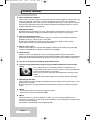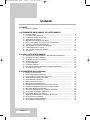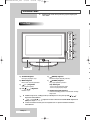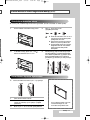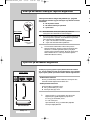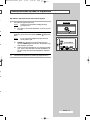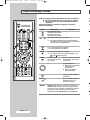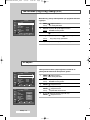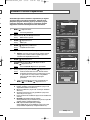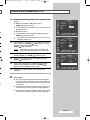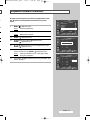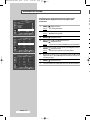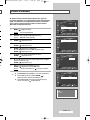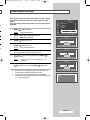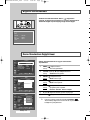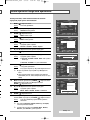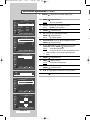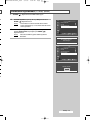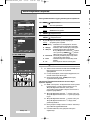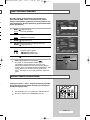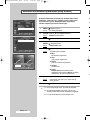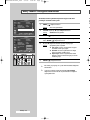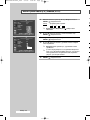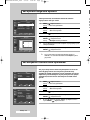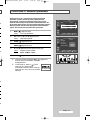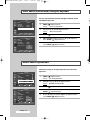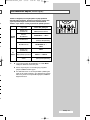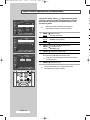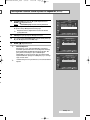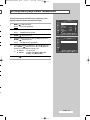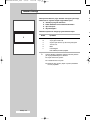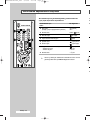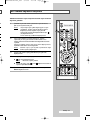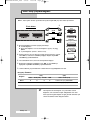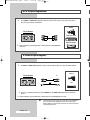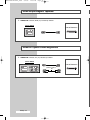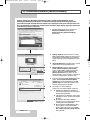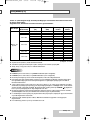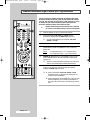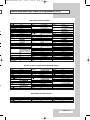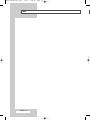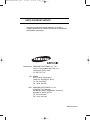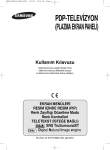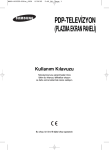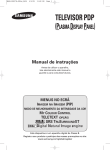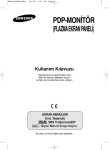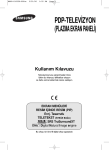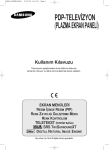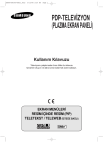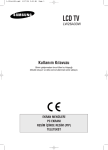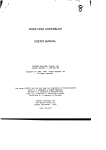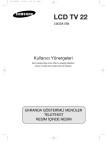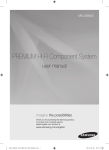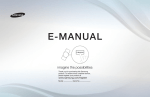Download Samsung PS-42S5H Kullanıcı Klavuzu
Transcript
BN68-00827H-00Tur_0502
5/3/05
9:37 AM
Page 1
PDP-TELEV‹ZYON
(PLAZMA EKRAN PANEL‹)
Kullan›m K›lavuzu
Televizyonunuzu çal›flt›rmadan önce
lütfen bu k›lavuzu dikkatlice okuyun
ve daha sonra kullanmak üzere saklay›n.
EKRAN MENÜLER‹
RES‹M ‹Ç‹NDE RES‹M (PIP)
Renk Zay›fl›¤› Düzeltme Modu
Renk Kontrolleri
TELETEKST (‹STE⁄E BA⁄LI)
SRS TruSurroundXT
Digital Natural Image engine
Bu cihaz, bir S›n›f B dijital cihaz aparat›d›r.
BN68-00827H-00Tur_0502
5/3/05
9:37 AM
Page 2
Kullan›m Talimatlar›
◆ Ekran Görüntüsünün Tak›lmas›
Plazma ekran› üzerinde hareketsiz bir görüntünün (Plazma monitöre ba¤lanm›fl olan bir video oyun
cihaz› veya bilgisayar› kullan›rken) 2 saatten fazla kalmas›na izin vermeyin; aksi takdirde bu,
ekrandaki görüntünün kal›c› olmas›na yol açar. Bu görüntü tak›lmas›na, " ekran yanmas›" da denir.
Bu tür bir kal›c› görüntüyü önlemek için hareketsiz bir görüntü ekrandayken parlakl›k ve kontrast
de¤erlerini düflük bir seviyeye ayarlay›n›z.
◆ Bulundu¤unuz Rak›m
Bu PDP'nin normal çal›flabilmesi için 2000 m'den düflük bir rak›mda olmas› gerekir. 2000 m'den
daha yüksek rak›mlarda, düzgün çal›flmayabilir; böyle bir yere kurmay›n ve çal›flt›rmay›n.
◆ PDP TV'nin üst k›sm›nda ›s›nma
Uzun süreli kullan›mlardan sonra panelin yayd›¤› afl›r› ›s› ürünün üst k›sm›ndaki havaland›rma
deli¤inden ç›kt›¤› için, ürünün üst taraf› s›cak olabilir.
Bu normaldir ve üründe herhangi bir kusur ya da çal›flma hatas› oldu¤u anlam›na gelmez.
Ancak, çocuklar ürünün üst k›sm›na dokundurulmamal›d›r.
◆ Bu ürün "ç›t›rt›" ç›kar›r.
S›cakl›k veya nem gibi çevre koflullar›ndaki de¤ifliklik nedeniyle ürün darald›¤› veya geniflledi¤i
zaman ç›t›rt› oluflabilir. Bu normaldir ve ünitenin bir kusuru de¤ildir.
◆ Hücre Kusurlar›
PDP'de, 1.230.000 (SD-düzeyi) ila 3.150.000 (HD düzeyi) pikselden oluflan ve bu nedenle
karmafl›k bir üretim teknolojisi gerektiren bir panel kullan›lmaktad›r. Bununla birlikte, ekranda birkaç
parlak veya karanl›k piksel bulunabilir. Bu piksellerin, ürünün performans›na olumsuz etkisi olmaz.
◆ TV'yi 5°C (41°F) alt›ndaki s›cakl›klarda çal›flt›rmaktan kaç›n›n
◆ Çok uzun süreyle görüntülenen dura¤an bir görüntü PDP Panelinde kal›c› hasara neden
olabilir
PDP TV'nin uzun süre 4:3 format›nda izlenmesi, ekrandaki farkl› ›fl›n
emisyonundan dolay› ekran›n solunda, sa¤›nda ve ortas›nda görüntülenen
kenarlar›n izlerinin kalmas›na yol açabilir.
DVD veya oyun konsolu çal›flt›rmak da ekranda benzer bir etkiye neden
olabilir.
Yukar›daki etkilerin neden oldu¤u hasarlar Garanti kapsam›nda de¤ildir.
◆ Ekrandaki görüntü izleri.
Video oyunlar›n›n ve PC'nin dura¤an görüntülerinin belirli bir süreden fazla ekranda kalmas›, k›smi
görüntü izleri oluflturabilir.
Bu etkiyi önlemek için, dura¤an görüntüleri ekranda tutarken ‘parlakl›k’ ve ‘kontrast’ derecelerini
azalt›n.
◆ Garanti
- Kal›c› görüntü ile ilgili hasarlar garanti kapsam›na girmez.
- Ekran›n yanmas› garanti kapsam›nda de¤ildir.
◆ Montaj
Setinizi çok tozlu, afl›r› yüksek ya da düflük s›cakl›kl›, afl›r› nemli, kimyasal madde içeren ve
havaliman›, tren istasyonu vs. gibi sürekli çal›flma gerektiren yerlere takmadan önce mutlaka yetkili
bir servis merkeziyle görüflün.
Aksi takdirde setinizde ciddi hasarlar meydana gelebilir.
Türkçe - 2
BN68-00827H-00Tur_0502
5/3/05
9:37 AM
Page 3
Parçalar›n Kontrol Edilmesi
n
Ayr› Sat›lan Teçhizatlar
.
S-VIDEO Kablosu
Kullan›m K›lavuzu
HDMI Kablosu
Anten Kablosu
Uzaktan Kumanda/
AAA Piller
Komponent Kablolar›
(RCA)
PC kablosu
Güç Kablosu
ç
Scart Kablosu
PC Ses Kablosu
HDMI/DVI
Kablosu
i
Türkçe - 3
BN68-00827H-00Tur_0502
5/3/05
9:37 AM
Page 4
‹çindekiler
◆ ÖNSÖZ
■
Kullan›m Talimatlar›.......................................................................................
2
◆ EKRANINIZIN BA⁄LANMASI VE HAZIRLANMASI
■
■
■
■
■
■
■
■
■
■
■
Kumanda Paneli ............................................................................................
K›z›lötesi Uzaktan Kumanda .........................................................................
Uzaktan Kumandaya Pil Tak›lmas›................................................................
Stand Taban›n›n Montaj› ...............................................................................
Monitörün Duvar Ba¤lant›s›na Montaj› ..........................................................
Anten ya da Kablolu Televizyon Yay›n›n›n Ba¤lanmas› ................................
Uydu Al›c› ya da Dekoder Ba¤lanmas›..........................................................
Televizyonunuzun Aç›lmas› ve Kapat›lmas› ..................................................
Uzaktan Kumanday› Tan›mak .......................................................................
Tak ve Kullan (Plug & Play) Özelli¤I..............................................................
Dil Seçimi.......................................................................................................
6
8
9
9
10
12
12
13
14
15
16
◆ KANALLARIN AYARLANMASI
■
■
■
■
■
■
■
■
Kanallar›n Otomatik Kaydedilmesi Kanallar›n Elle Kaydedilmesi ..................
‹stenmeyen Kanallar›n Atlanmas›..................................................................
Kaydedilen Kanallar›n S›ralanmas› ...............................................................
Kanallara Ad Vermek.....................................................................................
Kanal›n Kilitlenmesi .......................................................................................
Locking the Channel......................................................................................
LNA (Düflük Gürültü Amplifikatörü) Özelli¤inin Kullan›lmas› .........................
Kanal Al›fl›n›n ‹nce Ayar› ...............................................................................
17
18
20
21
22
23
24
25
◆ EKRANINIZIN KULLANILMASI
■
■
■
■
■
■
■
■
■
■
■
■
■
■
■
■
■
Bilgilerin Görüntülenmesi...............................................................................
Resim Standard›n›n De¤ifltirilmesi ................................................................
Resim Ayarlar›n›n ‹ste¤e Göre Ayarlanmas› .................................................
Görüntünün Ayarlanmas› (PC Modu) ............................................................
Resim Boyutunun Seçilmesi..........................................................................
DNIe Tan›t›m›n›n ‹zlenmesi ...........................................................................
Mevcut Resmin Dondurulmas› ......................................................................
Renklerim Kontrolünün Ayarlanmas› (Kolay Kontrol) ....................................
Renklerim Kontrolünün Ayarlanmas› (Detay Kontrolü)..................................
Mavi Ekran Modunun Ayarlanmas›................................................................
Renk Güçsüzlü¤ü Gelifltirme Özelli¤inin Kullan›lmas›...................................
Enerji Tasarruf Özelli¤inin Kullan›lmas›.........................................................
Resim içinde Resim (PIP) ‹zlemek ................................................................
Dijital NR (Gürültü Azaltma) Özelli¤inin Kullan›lmas› ....................................
Ekran Yanmas›n›n Önlenmesi .........................................................................
Ekran Yanmas› Etkisinin Azalt›lmas› ................................................................
Ses Standard›n›n De¤ifltirilmesi ....................................................................
Türkçe - 4
26
26
27
28
30
31
31
32
33
34
35
36
37
40
41
42
43
BN68-00827H-00Tur_0502
5/3/05
9:37 AM
Page 5
‹çindekiler (devam)
◆ EKRANIN KULLANILMASI (devam)
■
■
■
■
■
■
■
■
■
■
■
Ses Ayarlar›n› ‹ste¤e Göre Ayarlama ............................................................
Ses Seviyesinin Otomatik Olarak Ayarlanmas› .............................................
TruSurround XT Modunun Ayarlanmas›........................................................
Dahili Sessiz (Internal Mute) Özelli¤inin Seçilmesi........................................
Melodi Sesinin Ayarlanmas› ..........................................................................
Ses Modunun Seçimi (Modele ba¤l›d›r) ........................................................
Geçerli Saatin Ayarlanmas› ve Gösterilmesi .................................................
Uyku Zamanlay›c›s›n›n Ayarlanmas› .............................................................
Televizyonun Otomatik Olarak Aç›lmas› ve Kapanmas›................................
Bir D›fl Sinyal Kayna¤›n›n ‹zlenmesi..............................................................
Bir Giriflin Harici Ç›k›fla Yeniden Yönlendirilmesi ..........................................
44
44
45
46
46
47
48
49
50
52
53
◆ TELETEKS ÖZELL‹⁄‹N‹N KULLANILMASI
■
■
■
■
Teleteks Özelli¤i ............................................................................................
Teleteks Bilgilerinin Görüntülenmesi .............................................................
Görüntüleme Seçeneklerinin Seçilmesi.........................................................
Bir Teleteks Sayfas›n›n Seçilmesi .................................................................
54
55
56
57
◆ EK B‹LG‹LER VE BA⁄LANTILAR
■
■
■
■
■
■
■
■
■
■
■
Harici Girifl/Ç›k›fllara Ba¤lant›........................................................................
AV ç›k›fl›na ba¤lama......................................................................................
RCA Girifline Ba¤lanmas›..............................................................................
S-Video Girifline Ba¤lant› ..............................................................................
Ek Cihaz Girifline Ba¤lant› Yap›lmas›............................................................
PC Girifline Ba¤lant› Yap›lmas› .....................................................................
HDMI Girifline Ba¤lant› Yap›lmas› .................................................................
HDMI/DVI Uyumlu Cihaza Ba¤lanmas› .........................................................
Ev Sinema Sisteminin Ba¤lanmas›................................................................
PC Yaz›l›m›n›z›n Kurulumu (Yaln›zca Windows)...........................................
Girifl Modu (PC).............................................................................................
58
59
60
60
61
61
62
62
63
64
65
◆ KULLANIMLA ‹LG‹L‹ ÖNER‹LER
■
■
Uzaktan Kumandan›n Di¤er Cihazlar için Programlanmas› ..........................
- VCR Uzaktan Kumanda Kodlar›..................................................................
- Kablolu TV Al›c›s› (CATV) Uzaktan Kumanda Kodlar› ................................
- DVD Uzaktan Kumanda Kodlar›..................................................................
Sorun Saptama ve Giderme: Servis Personeli ile Görüflmeden Önce ..........
Semboller
Bas›n
☛
Önemli
➢
Not
Türkçe - 5
66
67
67
67
68
BN68-00827H-01Tur_0510
5/10/05
8:28 PM
Page 6
Kumanda Paneli
➢
Modeline ba¤l› olarak televizyonunuzun geçerli konfigürasyonu
farkl› olabilir.
➢
TV'nin Önü
a
b
Hoparlör
c
d
a) SOURCE dü¤mesi
e)
Harici girifl kayna¤›n› seçer.
b) MENU dü¤mesi
c)
(ENTER) dü¤mesi
Tercihinizi onaylar (Kaydet ya da Gir).
f)
(POWER) dü¤mesi
Ekran menü sistemini görüntüler.
TV'yi aç›p kapatmak için bas›n.
(+, -) dü¤meleri
Ses seviyesini ayarlar.
Güç Göstergesi
d) C/P.
(
,
) dü¤meleri
Kanallar› seçer.
- Power Off (Güç Kapatma): Mavi
- Power On (Güç Açma): Kapal›
g) Uzaktan Kumanda Sensörü
Uzaktan kumanday› plazma TV üzerinde bu noktaya
do¤ru tutun.
➢
◆ Modeline ba¤l› olarak, standby (bekleme) modundayken TV'nizi açmak için C/P. ( ,
)
dü¤melerini kullanabilirsiniz.
(+, -) ve C/P. ( ,
) dü¤meleri uzaktan kumanda üzerindeki ▲/▼/œ/√ dü¤meleri ile
◆
ayn› iflleve sahiptir.
◆ Uzaktan kumandan›z bozulur ya da onu kaybederseniz TV paneli üzerindeki kumandalar›
kullanabilirsiniz.
Türkçe - 6
e
➢
➢
BN68-00827H-00Tur_0502
5/3/05
9:37 AM
Page 7
Kumanda Paneli (devam)
➢
Modeline ba¤l› olarak televizyonunuzun geçerli konfigürasyonu
farkl› olabilir.
Arka Panel
a) HDMI/DVI IN
HDMI ç›k›fll› cihaz›n HDMI jak›n› buraya tak›n. Bu
girifller, ayr› analog ses giriflleriyle birlikte DVI
ba¤lant›s› olarak da kullan›labilir. Bu ba¤lant›n›n
yap›labilmesi için iste¤e ba¤l› HDMI/DVI
kablosunun kullan›lmas› gerekecektir.
‹ste¤e ba¤l› HDMI/DVI adaptörü kullan›l›rken,
TV'nizin DVI analog ses giriflleri, DVI cihaz›ndan
sol ve sa¤ ses sinyallerini alman›za olanak
sa¤layacakt›r. (PC ile uyumlu de¤ildir)
b) DVI AUDIO IN L/R
f) S-VIDEO
Kamera ya da VCR gibi S-Video ç›k›fl›na sahip
cihazlar için video girifli.
g) COMPONENT IN
Cihazlar için Video (Y/PB/PR) ve ses (AUDIO L/R)
giriflleri.
h) EXT 1, EXT 2
VCR, DVD, video oyun cihazlar› ya da video disk
çalarlar gibi harici cihazlar için girifl ya da ç›k›fl
ba¤lant›lar›.
Harici cihazlar için DVI ses ç›k›fllar›.
i) ANT IN (75Ω)
c) AV OUT (VIDEO / AUDIO L/R)
Harici cihazlar için olan ç›k›fllar.
d) AV IN (VIDEO / AUDIO L/R)
Kamera veya VCR gibi harici cihazlar için video
ve ses giriflleri.
Anten/Kablo TV flebekesi için 75Ω koaksiyel
ba¤lant› noktas›.
j) SERVICE
Yaln›zca servis için konektör.
k) POWER IN
e) PC IN / AUDIO
Elektrik kablosunu tak›n.
PC'nizin üzerindeki video ve audio ç›k›fl jak›na
ba¤lay›n.
➢
➢
Ba¤lant› hakk›nda daha fazla bilgi almak için 58~63. sayfalara bak›n.
Televizyonunuza herhangi bir ses ya da video sistemi ba¤larken, tüm sistemlerin kapal›
oldu¤undan emin olun. Daha ayr›nt›l› ba¤lant› bilgileri ve ilgili güvenlik önlemleri için
cihaz›n›zla birlikte verilen belgelere bak›n.
r.
Türkçe - 7
BN68-00827H-00Tur_0506
5/6/05
11:02 PM
Page 8
K›z›lötesi Uzaktan Kumanda
A
p
PDP'Y‹ AÇAR YA DA KAPATIR
RES‹M ETK‹S‹ SEÇ‹M‹
SES ETK‹S‹ SEÇ‹M‹/
TELETEKST ‹PTAL
UZAKTAN KUMANDANIN TV, STB, VCR,
KABLO YA DA DVD ‹Ç‹N ÇALIfiIR HALE
GET‹R‹LMES‹
DO⁄RUDAN KANAL SEÇ‹M‹
OTOMAT‹K KAPANMA/
TELETEKST BOYUT SEÇ‹M‹
SES SEV‹YES‹N‹N
ARTIRILMASI
GÖSTER‹LEN SON ‹K‹ KANAL/
TELETEKST ALT SAYFASI ARASINDA
ART ARDA GEÇ‹fi YAPIN
SONRAK‹ KANAL/
SONRAK‹ TELETEKS SAYFASI
SES‹N GEÇ‹C‹ OLARAK KAPATILMASI
HAR‹C‹ G‹R‹fi SEÇ‹M‹/
TELETEKST SAYFASI TUTMA
SES SEV‹YES‹N‹ AZALTMA
ÖNCEK‹ KANAL/
ÖNCEK‹ TELETEKS SAYFASI
TELETEKS GÖSTER‹M‹/
TELETEKST B‹LG‹S‹YLE NORMAL
YAYINININ B‹R ARADA KULLANIMI
MENÜ GÖSTER‹M‹/
TELETEKS D‹Z‹N‹
‹STENEN MENÜ SEÇENE⁄‹NE
GEÇER/
SEÇENE⁄‹N DE⁄ER‹N‹
BASILIfiA GÖRE AYARLAR
B‹LG‹ GÖRÜNTÜLEME/
TELETEKS GÖSTER‹M‹
TV MODU SEÇ‹M‹/
ÇIKIfi MENÜSÜ/
TELETEKSTTEN ÇIKIfi
(MODELE BA⁄LI)
TERC‹H‹N ONAYLANMASI
(KAYDET YA DA G‹R)
RESM‹N DONDURULMASI
SES MODU SEÇ‹M‹
FASTEXT KONU SEÇ‹M‹
RES‹M BOYUTU
EKRAN PARLAKLI⁄INI ORTAMA
GÖRE AYARLAYIN
TruSorrund XT MODU SEÇ‹M‹
PIP ‹fiLEVLER‹:
- PIP'‹N AÇILMASI YA DA KAPATILMASI
(PIP)
- ANA RES‹M ‹LE ‹Ç RESM‹N
YERLER‹N‹ DE⁄‹fiT‹R (SWAP)
- YER SEÇ‹M‹ (POSITION)
- KAYNAK SEÇ‹M‹ (SOURCE)
- BOYUT SEÇ‹M‹ (SIZE)
- KANAL SEÇ‹M‹ (P
)
UZAKTAN KUMANDA AYARLARI
UZAKTAN KUMANDANIZ DÜZGÜN
ÇALIfiMIYORSA, P‹LLER‹ ÇIKARIN
VE RESET DÜ⁄MES‹NE YAKLAfiIK
2~3 SAN‹YE BASIN. P‹LLER‹
YEN‹DEN TAKIN VE UZAKTAN
KUMANDAYI YEN‹DEN KULLANMAYI
DENEY‹N.
➢
Türkçe - 8
VCR /DVD ‹fiLEVLER‹:
- GER‹ SAR (REW)
- DURDUR
- OYNAT/DURAKLAT
- HIZLI ‹LER‹ (FF)
Parlak ›fl›k, uzaktan kumandan›n performans›n› etkileyebilir.
BN68-00827H-00Tur_0502
5/3/05
9:38 AM
Page 9
Uzaktan Kumandaya Pil Tak›lmas›
Afla¤›daki durumlarda uzaktan kumandaya pil takman›z ya da
pilini de¤ifltirmeniz gerekir:
◆ Televizyonu sat›n ald›¤›n›zda
◆ Uzaktan kumanda art›k düzgün çal›flmad›¤›nda
1
Uzaktan kumandan›n arkas›ndaki kapa¤›, (
yönünde s›k›ca bast›r›p çekerek ç›kart›n.
2
Kutuplara dikkat ederek iki R03, UM4, "AAA" 1.5V ya da eflde¤eri
pil tak›n:
◆ Pilin (-) kutbunu uzaktan kumandan›n (-) kutbuna
◆ Pilin (+) kutbunu uzaktan kumandan›n (+) kutbuna gelecek
flekilde yerlefltirin.
3
Kapa¤›, alt taraf›n› uzaktan kumanda ile hizalay›p yerine oturmas›
için bast›rarak tak›n.
) sembolünü ok
➢ Alkalin ve mangan gibi farkl› pil türlerini bir arada kullanmay›n.
Stand Taban›n›n Montaj›
1
PDP'yi stand üzerine yerlefltirin ve sa¤lanan 4 adet vida ile PDP'yi
s›k›ca sabitleyin.
➢
PDP iki veya daha fazla kifli taraf›ndan tafl›nmal›d›r.
Ekran hasar görebilece¤i için, PDP'yi asla zemin üzerine
b›rakmay›n. PDP'yi daima dik konumda muhafaza edin.
Türkçe - 9
BN68-00827H-00Tur_0502
5/3/05
9:38 AM
Page 10
Monitörün Duvar Ba¤lant›s›na Montaj›
➢
Duvar braketiniz için do¤ru montaj k›lavuzuna bak›n.
Montaj Notlar›
◆ Duvar braketinin monte edilmesi için bir teknisyenle görüflün.
◆ Samsung Electronics, montaj›n müflteri taraf›ndan yap›lmas› durumunda ürüne ya da kiflilere
gelebilecek hasarlardan sorumlu tutulamaz.
◆ Ürün, çimento duvarlara tak›lmak için tasarlanm›flt›r. S›va ya da ahflap üzerine tak›ld›¤›nda yerinde
durmayabilir.
◆
Parçalar
◆ Yaln›zca ürünle birlikte verilen parçalar› ve aksesuarlar› kullan›n.
Duvar Braketi
Mentefle
Aksesuarlar
Plastik Ask›: 4
1
Sol: 1
Vida
Sa¤: 1
:4
Vida
: 11
Dubel : 11
Duvar Braketi Tertibat›
1
Tutturma Vidas›n›, tak›n ve ok yönünde
s›k›n.
‹fllem tamamland›¤›nda, duvar braketini
duvara tak›n.
2
Tutturma Vidas›
Duvar› delmeden önce, ürünün arkas›ndaki iki
kilitleme deli¤i aras›ndaki mesafenin do¤ru
oldu¤unu kontrol edin.
Bu mesafe, çok k›sa ya da uzunsa, ayarlamak
için duvar braketinin üzerindeki tüm ya da 4
viday› gevfletin.
‹ki kilitleme deli¤i
aras›ndaki mesafe
Duvar Braketi
Mentefle
(Sol)
➢
‹ki mentefle bulunmaktad›r
(sol ve sa¤). Do¤rusunu
kullan›n.
3
Mentefle (Sa¤)
Montaj flemas›n› kontrol edin ve matkapla
delinecek noktalar› duvarda iflaretleyin. 35 mm'den
derin delikleri delmek için 5,0 mm matkap ucu
kullan›n.
Her dubeli ilgili deli¤e tak›n.
Braketlerin ve mentefle deliklerini, karfl›l›k gelen
dubelli deliklerle efllefltirin ve 11 viday› tak›p
s›k›n.
Türkçe - 10
BN68-00827H-00Tur_0502
5/3/05
9:38 AM
Page 11
Plazma Monitörün Duvar Ba¤lant›s›na Montaj› (devam)
Ürünü duvar braketine takma
◆ Ürünün flekli, modeline ba¤l› olarak farkl›l›k gösterebilir. (Plastik ask› tertibat› ve vidalar ayn›d›r)
1
Plazma monitörün arkas›ndaki 4 viday› ç›kart›n.
2
Viday› , plastik ask›ya tak›n.
(Afla¤›daki flekle bak›n)
☛
3
2. ad›mdaki 4 viday› (plastik ask› + vida
ürünün arka deliklerine tak›n ve s›k›n.
),
4
◆ Ürünü duvar braketine tak›n ve sol ve
sa¤ plastik ask›lara düzgün biçimde
tak›ld›¤›ndan emin olun.
◆ Ürünü brakete takarken parmaklar›n›z›
deliklere s›k›flt›rmamaya dikkat edin.
◆ Duvar braketinin duvara s›k›ca tak›lm›fl
oldu¤undan emin olun. Aksi takdirde
montaj sonras›nda ürün yerinde
durmayabilir.
Güvenlik pimini (#) ç›kart›n ve 4 ürün tutucuyu, karfl›l›k
gelen braket deliklerini (!) yerlefltirin. Ard›ndan brakete
s›k›ca sabitlenecek flekilde ürünü (@) yerlefltirin. Ürünün
brakete güvenli biçimde ba¤lanmas›n› sa¤lamak için
güvenlik pimini (#) tekrar takmay› ve s›kmay› unutmay›n.
PDP
Duvar Braketi Duvar
Duvar Braketi Aç›s›n›n Ayarlanmas›
➢
Duvara takmadan önce braket aç›s›n› -2°'ye ayarlay›n.
1
Ürünü, duvar braketine tutturun.
2
Ürünün üst, orta k›sm›ndan tutun ve ileriye do¤ru
çekerek (ok yönünde) aç›s›n› ayarlay›n. (Sa¤daki
flekle bak›n)
3
Braket aç›s›n› -2° ile 15°aras›nda ayarlayabilirsiniz.
Aç›y› ayarlarken ürünün sa¤ ya da
sol taraf›ndan de¤il, üst, orta
k›sm›ndan tutmaya dikkat edin.
Türkçe - 11
BN68-00827H-00Tur_0502
5/3/05
9:38 AM
Page 12
Anten ya da Kablolu Televizyon Yay›n›n›n Ba¤lanmas›
Televizyon kanallar›n› düzgün izleyebilmek için, afla¤›daki
kaynaklardan birinden uygun televizyon sinyallerinin al›nmas›
zorunludur:
◆ Bir d›fl mekan anteni
◆ Bir kablolu televizyon flebekesi
◆ Uydu anteni
TV'nin Arkas›
1
Bu tür durumlarda, anteni ya da flebeke girifl kablosunu
televizyonun arkas›ndaki ANT IN soketine ba¤lay›n.
2
Bir iç mekan anteni kullan›yorsan›z, net ve güzel bir görüntü almak
için televizyonunuzu ayarlarken anteni döndürmeniz gerekebilir.
Daha fazla bilgi için afla¤›dakilere bak›n:
◆ Sayfa 17'de "Kanallar›n Otomatik Kaydedilmesi"
◆ Sayfa 18'de "Kanallar›n Elle Kaydedilmesi"
veya
Kablolu Televizyon
fiebekesi
➢
TV'nizi kurarken ürünle birlikte verilen koaksiyel anten
kablosunu kullanmay› unutmay›n. Baflka bir koaksiyel kablo
kullan›rsan›z, ekrandaki görüntüde parazit ya da giriflim
meydana gelme riski bulunmaktad›r. (Baflka bir genel amaçl›
kablo kullanmamal›s›n›z. Samsung taraf›ndan sa¤lanan
3M/5M/7M kablosunu kullan›n.)
Uydu Al›c› ya da Dekoder Ba¤lanmas›
TV'nin Arkas›
Televizyon program› yay›nlar›n› uydu flebekesi üzerinden izlemek
için, TV'nizin arkas›na bir uydu al›c›s› ba¤lamal›s›n›z. Ayr›ca flifreli bir
yay›n sinyalini çözmek için TV'nizin arkas›na dekoder ba¤lamal›s›n›z.
SCART kablosu kullanarak
Al›c›n›n (ya da dekoderin) SCART kablosunu, televizyonun arka
taraf›ndaki SCART ba¤lant›lar›ndan birine tak›n.
Koaksiyel kablo kullanarak
Koaksiyel kabloyu afla¤›dakilere tak›n:
◆ Al›c› (ya da Dekoder) ç›k›fl soketi
◆ Televizyon anten girifl soketi
➢
Uydu al›c›s›/Dekoder
Türkçe - 12
Hem bir uydu al›c›s› (ya da dekoder) hem de bir VCR
ba¤lamak için afla¤›daki ba¤lant›lar› yapmal›s›n›z:
◆ Al›c›y› (ya da Dekoderi) VCR'a
◆ VCR'› televizyona
Di¤er durumlarda, al›c›y› (ya da dekoderi) do¤rudan
televizyona ba¤layabilirsiniz.
G
BN68-00827H-00Tur_0502
5/3/05
9:38 AM
Page 13
Televizyonunuzun Aç›lmas› ve Kapat›lmas›
Güç kablosu, televizyonunuzun arka taraf›na ba¤lan›r.
›
1
Güç kablosunu uygun bir prize tak›n.
Sonuç:
➢
2
k
Televizyonun ön panelindeki Standby (Bekleme)
göstergesi yanar.
Ana voltaj TV'nin arkas›nda belirtilmifltir ve frekans 50 ya da
60 Hz'dir.
Televizyonu açmak için cihaz›n ön taraf›nda bulunan güç
dü¤mesine (ya da uzaktan kumandan›n POWER ( ) dü¤mesine)
bas›n.
Sonuç:
➢
➢
3
TV'nin Önü
En son seyretmekte oldu¤unuz program otomatik
olarak yeniden seçilir.
POWER ( ) dü¤mesine bas›ld›¤›nda televizyonunuz
aç›lmazsa, MODE dü¤mesine basarak "TV" modunun seçili
olup olmad›¤›n› kontrol edin.
Henüz bir kanal kaydetmediyseniz, net olmayan bir görüntü
aç›l›r. Sayfa 17'deki "Kanallar›n Otomatik Kaydedilmesi" ya
da sayfa 18'deki "Kanallar›n Elle Kaydedilmesi" bölümüne
bak›n.
Televizyonunuzu kapatmak için yeniden güç dü¤mesine bas›n.
ir
z.
Türkçe - 13
BN68-00827H-00Tur_0506
5/6/05
11:03 PM
Page 14
Uzaktan Kumanday› Tan›mak
Uzaktan kumanda temelde afla¤›dakileri yapmak için kullan›l›r:
◆ Kanallar› de¤ifltirmek ve ses seviyesini ayarlamak.
◆ Ekran üstü menü sistemini kullanarak televizyonu
ayarlamak.
Afla¤›daki tabloda en s›k kullan›lan dü¤meler ve bunlar›n
ifllevleri verilmektedir.
Dü¤me
‹zleme ‹fllevi
Bir sonraki kay›tl› kanal›
görüntülemek için kullan›l›r.
Bir önceki kay›tl› kanal›
görüntülemek için kullan›l›r.
-
Menü ‹fllevi
-
‹lgili kanallar› görüntülemek için kullan›l›r.
➢
Çift basamakl› kanallar için, ikinci basama¤a birinci
basama¤›n hemen ard›ndan bas›lmal›d›r. Aksi takdirde
tek basamakl› bir kanal görüntülenir.
Ses seviyesini yükseltmek için kullan›l›r.
Ses seviyesini düflürmek için kullan›l›r.
MUTE
(
)
MENU
(
)
EXIT/TV
(
)
PRE-CH
Türkçe - 14
Sesi geçici olarak kapatmak için kullan›l›r.
➢
Sesi yeniden açmak için, yeniden bu dü¤meye veya
ya da
dü¤mesine bas›n.
Ekran üstü menü
sistemini görüntülemek
için kullan›l›r.
Önceki menüye ya da normal
görüntülemeye geri dönmek
için kullan›l›r.
-
Afla¤›daki dü¤meler:
◆ Geçerli menü seçeneklerini
içeren bir alt menü
görüntülemek.
◆ Menü seçimi de¤erini
artt›rmak/azaltmak.
-
Yapt›¤›n›z tercihi onaylamak
için kullan›l›r.
Menü sisteminden ç›kmak ve
do¤rudan izlemeye geri
dönmek için kullan›l›r.
PRE-CH dü¤mesine bas›n. TV izlenen son kanala geçer.
Birbirinden uzak iki kanal aras›nda h›zl› geçifl yapmak için,
önce bir kanal› seçin, ard›ndan say› dü¤melerini kullanarak
ikinci kanal› seçin. Bu iki kanal aras›nda h›zl› geçifl
yapabilmek için art›k PRE-CH dü¤mesini kullanabilirsiniz.
T
o
A
BN68-00827H-00Tur_0502
5/3/05
9:38 AM
Page 15
Tak ve Kullan (Plug & Play) Özelli¤i
Televizyon ilk kez aç›ld›¤›nda, bir çok temel müflteri ayar›
otomatik olarak bafllar ve birbiri ard›na devam eder.
Afla¤›daki ayarlar seçilebilir.
Plug & Play
Tak ve Çal›flt›r› Bafllat
Tamam
1
Televizyon standby (bekleme) modundaysa, uzaktan kumandan›n
POWER ( ) dü¤mesine bas›n.
Sonuç:
2
➢
e
3
Ç›k›fl
Plug & Play
Dil
) dü¤mesine bas›n.
Türkçe
Norsk
Dil menüsü görüntülenir.
ENTER (
) dü¤mesine bas›lmasa bile Dil menüsü, bir
kaç saniye sonra otomatik olarak aç›lacakt›r.
Tafl›
… ya da † dü¤mesine basarak uygun dili seçin.
ENTER (
) dü¤mesine bas›n.
Sonuç:
4
Plug & Play mesaj› görüntülenir.
Plug & Play'i bafllatmak için, ENTER (
Sonuç:
Girifl
Anten ba¤lant›s›n›n kontrol edilmesini isteyen bir mesaj
görüntülenir.
Girifl
Atla
Plug & Play
Anten giriflini kontrol edin.
Tamam
Girifl
Antenin TV'ye tak›l› oldu¤unu kontrol edin.
ENTER (
) dü¤mesine bas›n.
Atla
Plug & Play
Sonuç:
Ülke menüsü görünür.
Ülke
l
5
Do¤u Avrupa
Di¤erleri
… ya da † dü¤mesine basarak ülkenizi ya da bölgenizi seçin.
ENTER (
) dü¤mesine bas›n.
Sonuç:
Kanal seçimi menüsü görüntülenir.
Tafl›
6
Kanal saklamay› bafllatmak için, ENTER (
Sonuç:
➢
➢
7
Plug & Play
Otomatik kay›t
P 1
C
--
40 MHz
0%
Bafllama
‹fllem tamamlanmadan önce aramay› durdurmak ya da
normal izlemeye geri dönmek için, MENU (
) ya da
ENTER (
) dü¤mesine bas›n.
Girifl
Atla
Plug & Play
) dü¤mesine bas›n.
Saat ya da dakika seçmek için œ ya da √ dü¤mesine bas›n.
Bu ayarlar› … ya da † dü¤mesine basarak yap›n.
➢
Atla
) dü¤mesine bas›n.
Arama otomatik olarak sona erer. Kanallar frekans
aral›¤›ndaki konumlar›na göre (en düflük olan en önce,
en yüksek olan en sonra) s›ralan›r ve kaydedilirler.
Bu tamamland›¤›nda, saat ayarlama menüsü
görüntülenir.
Zaman› ayarlamak için, ENTER (
Girifl
--
Saat Ayar›
:
Girifl
Uzaktan kumandan›n say›sal tufllar›na basarak saat ya da
dakika do¤rudan girilebilir.
--
Atla
Plug & Play
8
Bu ayarlar tamamlanm›flt›r. Kay›tl› kanal aç›lacakt›r.
Saat Ayar›
Tafl›
00
Ayarla
:
00
Girifl
Keyifle izleyebilirsiniz.
Tamam
Türkçe - 15
Atla
BN68-00827H-00Tur_0502
5/3/05
9:38 AM
Page 16
Tak ve Kullan (Plug & Play) Özelli¤i (devam)
Menüden Plug & Play'› etkinlefltirmek için afla¤›daki talimatlar›
uygulay›n.
TV
Kurulum
Plug & Play
Dil
Zaman
Çocuk Kilidi
Mavi ekran
Melodi
Renk Zay›fl›¤›
Daha
Tafl›
: Türkçe
: Kapal›
: Kapal›
: Kapal›
Girifl
Geri
1
MENU (
Sonuç:
2
Kurulum seçimi için … veya † dü¤mesine bas›n.
Kurulum menüsü görünür.
Sonuç:
3
ENTER (
4
Plug & Play seçmek için ENTER (
Sonuç:
5
) dü¤mesine bas›n.
Ana menü görüntülenir.
) dü¤mesine bas›n.
) dü¤mesine yeniden bas›n.
Plug & Play mesaj› görüntülenir.
Ayarlarla ilgili daha fazla bilgi için bir önceki sayfaya bak›n.
Dil Seçimi
Televizyonunuzu ilk kez çal›flt›rd›¤›n›zda, menülerde ve
göstergelerde kullan›lacak dili seçmeniz gerekir.
TV
Kurulum
Plug & Play
Dil
Zaman
Çocuk Kilidi
Mavi ekran
Melodi
Renk Zay›fl›¤›
Daha
Tafl›
TV
: Türkçe
: Kapal›
: Kapal›
: Kapal›
Girifl
Geri
1
MENU (
Sonuç:
2
Kurulum seçimi için … veya † dü¤mesine bas›n.
Kurulum menüsü görünür.
Sonuç:
3
ENTER (
4
Dil seçimi için … ya da † dü¤mesine bas›n.
ENTER (
) dü¤mesine bas›n.
Seçilebilir diller listelenecektir.
Sonuç:
5
… ya da † dü¤mesine basarak uygun dili seçin.
ENTER (
) dü¤mesine bas›n.
Kurulum
Plug & Play
Dil
Zaman
Çocuk Kilidi
Mavi ekran
Melodi
Renk Zay›fl›¤›
Daha
Tafl›
: Türkçe
Türkçe
Norsk
: Kapal›
Dansk
: Kapal›
Suomi
: Kapal›
Girifl
Türkçe - 16
Geri
) dü¤mesine bas›n.
Ana menü görüntülenir.
) dü¤mesine bas›n.
K
y
y
n
d
r›
n.
BN68-00827H-00Tur_0502
5/3/05
9:38 AM
Page 17
Kanallar›n Otomatik Kaydedilmesi
Kullanabilece¤iniz frekans aral›klar›n› tarayabilirsiniz (bu de¤erler
yaflad›¤›n›z ülkeye göre farkl›l›k gösterebilir). Otomatik olarak
yerlefltirilen program numaralar›, gerçek ya da istenen program
numaralar› olmayabilir. Ancak kanal s›ra numaralar›n› kendiniz
de¤ifltirebilir ve izlemek istemedi¤iniz kanallar› silebilirsiniz.
1
MENU (
Sonuç:
TV
Kanal
Ülke
Otomatik kay›t
Elden kay›t
Ekle/Sil
S›n›flama
‹sim
‹nce Ayar
LNA
) dü¤mesine bas›n.
Ana menü görüntülenir.
: Di¤erleri
: Kapal›
Tafl›
2
Sonuç:
3
ENTER (
Sonuç:
4
ENTER (
Sonuç:
5
Girifl
Kanal menüsü görünür.
TV
Kanal
Ülke
Otomatik kay›t
Elden kay›t
Ekle/Sil
S›n›flama
‹sim
‹nce Ayar
LNA
) dü¤mesine bas›n.
Ülke seçilir.
) dü¤mesine yeniden bas›n.
Seçilebilir ülkeler listelenir.
… ya da † dü¤mesine basarak Ülke de¤erini seçin.
➢
Di¤erleri seçtiyseniz ancak PAL frekans aral›¤›n› taramak
istemiyorsan›z, kanallar› kendiniz kaydedin (sayfa 18'te
"Kanallar›n Elle Kaydedilmesi"ne bak›n).
6
ENTER (
7
Otomatik kay›t seçimi için … ya da † dü¤mesine bas›n.
ENTER (
) dü¤mesine bas›n.
Sonuç:
) dü¤mesine bas›n.
Ekranda Otomatik kay›t menüsü görüntülenir.
: Di¤erleri
‹sveç
‹sviçre
‹ngiltere
Do¤u Avrupa
Di¤erleri
: Kapal›
Tafl›
Girifl
TV
Aramay› bafllatmak için yeniden ENTER (
Sonuç:
➢
9
Geri
Kanal
Ülke
Otomatik kay›t
Elden kay›t
Ekle/Sil
S›n›flama
‹sim
‹nce Ayar
LNA
Tafl›
8
Geri
Kanal seçimi için … ya da † dü¤mesine bas›n.
: Di¤erleri
: Kapal›
Girifl
Geri
) dü¤mesine bas›n.
Arama otomatik olarak sona erer. Kanallar frekans
aral›¤›ndaki konumlar›na göre (en düflük olan en önce,
en yüksek olan en sonra) s›ralan›r ve kaydedilirler.
Daha sonra ilk anda seçilmifl olan program
görüntülenir.
‹fllem tamamlanmadan önce aramay› sonland›rmak için,
MENU (
) ya da ENTER (
) dü¤mesine bas›n.
Otomatik kay›t
P 1
C
--
40 MHz
0%
Bafllama
Girifl
Kanallar kaydedildi¤inde:
◆ Kanallar› istedi¤iniz s›rada düzenleyebilirsiniz (Sayfa 21'de
"Kaydedilen Kanallar›n S›ralanmas›").
◆ Bir kanal› silebilirsiniz ("Sayfa 20'de "‹stenmeyen Kanallar›n
Atlanmas›")
◆ Gerekiyorsa kanal hassas ayar› yapabilirsiniz (Sayfa 25'te
"Kanal Al›fl›n›n ‹nce Ayar›")
◆ Kay›tl› kanallar bir ad verebilirsiniz (Sayfa 22'de "Kanallara Ad
Vermek")
◆ Dijital NR (Dijital Gürültü Azaltma) özelli¤ini
etkinlefltirebilir/devre d›fl› b›rakabilirsiniz (Sayfa 40'ta "Dijital NR
(Gürültü Azaltma) Özelli¤inin Kullan›lmas›").
◆ LNA (Düflük Gürültü Amplifikatörü) özelli¤ini
etkinlefltirebilir/devre d›fl› b›rakabilirsiniz (Sayfa 24'te "LNA
(Düflük Gürültü Amplifikatörü) Özelli¤inin Kullan›lmas›").
Türkçe - 17
Geri
BN68-00827H-00Tur_0502
5/3/05
9:38 AM
Page 18
Kanallar›n Elle Kaydedilmesi
Kablolu TV flebekelerinden gelenler de dahil olmak üzere bir çok TV
kanal› kaydedebilirsiniz.
TV
Kanal
Ülke
Otomatik kay›t
Elden kay›t
Ekle/Sil
S›n›flama
‹sim
‹nce Ayar
LNA
Kanallar› elle kaydederken:
: Di¤erleri
◆ Bulunan herhangi bir kanal› kaydetmek ya da atlamak.
◆ Tan›mlamak istedi¤iniz her bir kay›tl› kanal›n program
numaras›n› seçebilirsiniz.
: Kapal›
Tafl›
Girifl
Geri
1
MENU (
Sonuç:
TV
Elden kay›t
Program
Renk Sistemi
Ses Sistemi
Kanal
Ara
Kay›t
:
:
:
:
:
:
Tafl›
TV
2
P
1
Otomatik
BG
C
5
175 MHz
?
Girifl
:
:
:
:
:
:
Ana menü görüntülenir.
Kanal seçimi için … ya da † dü¤mesine bas›n.
Sonuç:
Kanal menüsü görünür.
3
ENTER (
4
Elden kay›t seçimi için … ya da † dü¤mesine bas›n.
ENTER (
) dü¤mesine bas›n.
5
Gerekiyorsa, istenen yay›n standard›n› belirleyin.
Renk Sistemi seçmek için … ya da † dü¤mesine bas›n.
ENTER (
) dü¤mesine bas›n.
6
… ya da † dü¤mesine basarak gereken renk standard›n› seçin.
ENTER (
) dü¤mesine bas›n.
) dü¤mesine bas›n.
Geri
Elden kay›t
Program
Renk Sistemi
Ses Sistemi
Kanal
Ara
Kay›t
) dü¤mesine bas›n.
P
1
v Otomatik
BG PAL
C
2
SECAM
48 MHz
NTSC 4.43
?
Sonuç:
Afla¤›daki ayarlar seçilebilir.
(modele ba¤l› olarak)
Otomatik - PAL - SECAM - NTSC 4.43
Tafl›
TV
Girifl
Geri
7
Ses Sistemi seçmek için … ya da † dü¤mesine bas›n.
ENTER (
) dü¤mesine bas›n.
8
… ya da † dü¤mesine basarak gereken ses standard›n› seçin.
ENTER (
) dü¤mesine bas›n.
Elden kay›t
Program
Renk Sistemi
Ses Sistemi
Kanal
Ara
Kay›t
Tafl›
:
:
:
:
:
:
P
1
Otomatik
BG BG
C
2
DK
48 MHz
I
?
L
Girifl
Türkçe - 18
Sonuç:
Afla¤›daki ayarlar seçilebilir.
BG - DK - I - L
Geri
☛
BN68-00827H-00Tur_0502
5/3/05
9:38 AM
Page 19
Kanallar›n Elle Kaydedilmesi (devam)
9
Kaydedilecek kanal›n numaras›n› biliyorsan›z, afla¤›daki ad›mlar›
inceleyin.
TV
Elden kay›t
Program
Renk Sistemi
Ses Sistemi
Kanal
Ara
Kay›t
◆ Kanal seçimi için … ya da † dü¤mesine bas›n.
ENTER (
) dü¤mesine bas›n.
◆ C (Anten kanal›) ya da S (Kablo kanal›) seçmek için, … ya da
† dü¤mesine bas›n.
:
:
:
:
:
:
P
1
Otomatik
BG
C
05
175 MHz
?
◆ √ dü¤mesine bas›n.
◆ Gerekli numaray› seçmek için … veya † dü¤mesine bas›n.
ENTER (
) dü¤mesine bas›n.
➢
10
Ses yoksa ya da normal olmayan bir ses varsa, gerekli ses
standard›n› yeniden seçin.
TV
Kanal Ayarc›s› ilk kanal ya da sizin seçti¤iniz kanal
ekranda görüntülenene kadar frekans aral›¤›n› tarar.
Kanala bir program numaras› atamak için … ya da † dü¤mesine
basarak Program seçin. ENTER (
) dü¤mesine bas›n.
12
Do¤ru numaray› bulana kadar, … veya † dü¤mesine bas›n.
ENTER (
) dü¤mesine bas›n.
13
Kanal› ve ilgili kanal numaras›n› kaydetmek için … ya da †
dü¤mesine basarak Kay›t seçene¤ini seçin. ENTER (
)
dü¤mesine basarak Tamam konumuna getirin.
14
Kaydedilecek her bir kanal için, 9. ile 13. Ad›mlar aras›n›
tekrarlay›n.
:
:
:
:
:
:
Ayarla
TV
Geri
P
1
Otomatik
BG
C
5
175 MHz
?
Girifl
Geri
Elden kay›t
Program
Renk Sistemi
Ses Sistemi
Kanal
Ara
Kay›t
Tafl›
☛
Girifl
Elden kay›t
Program
Renk Sistemi
Ses Sistemi
Kanal
Ara
Kay›t
Kanal numaralar›n› bilmiyorsan›z … ya da † dü¤mesine basarak
Ara seçene¤ini seçin. ENTER ( ) dü¤mesine bas›n. Aramay›
bafllatmak için … ya da † dü¤mesine bas›n.
ENTER ( ) dü¤mesine bas›n.
Sonuç:
11
Ayarla
:
:
:
:
:
:
P
1
Otomatik
BG
C
5
175 MHz
Tamam
Girifl
Kanal modu
◆ P (Program modu): Ayarlama tamamlan›rken, bölgenizdeki
yay›n istasyonlar›, P00 ile P99 aras›ndaki kanal numaralar›na
atan›rlar. Bu modda iken konum numaras›n› girerek bir kanal›
seçebilirsiniz.
◆ C (Anten kanal modu): Bu modda iken, antenle al›nan her bir
istasyona atanm›fl numaray› girerek bir kanal seçebilirsiniz.
◆ S (Kablo kanal› modu): Bu modda iken, kablo ile al›nan her bir
istasyona atanm›fl numaray› girerek bir kanal seçebilirsiniz.
Türkçe - 19
Geri
BN68-00827H-00Tur_0502
5/3/05
9:38 AM
Page 20
‹stenmeyen Kanallar›n Atlanmas›
TV
‹stedi¤iniz kanallar›, kanal tarama iflleminin d›fl›nda b›rakabilirsiniz.
Kaydedilmifl kanallar› tararken, atlamak üzere seçtikleriniz görünmez.
Sizin özel olarak atlamak üzere seçmemifl oldu¤unuz tüm kanallar
tarama s›ras›nda görüntülenir.
Kanal
Ülke
Otomatik kay›t
Elden kay›t
Ekle/Sil
S›n›flama
‹sim
‹nce Ayar
LNA
Tafl›
: Di¤erleri
1
MENU (
Sonuç:
) dü¤mesine bas›n.
Ana menü görüntülenir.
: Kapal›
Girifl
Geri
2
Kanal seçimi için … ya da † dü¤mesine bas›n.
Sonuç:
Ekle/Sil
Kanal menüsü görünür.
3
ENTER (
4
Ekle/Sil seçimi için, … veya † dü¤mesine bas›n.
ENTER (
) dü¤mesine bas›n.
) dü¤mesine bas›n.
P 1 Haf›zada De¤il
Ekle
De¤ifltir
Girifl
Geri
Ekle/Sil
Sonuç:
O anki kanal seçili durumda Ekle/Sil menüsü
görüntülenir.
5
‹stedi¤iniz kanal› silmek veya eklemek için P
dü¤mesine bas›n.
ENTER (
) dü¤mesine bas›n.
6
Eklenecek ya da silinecek her kanal için 5. Ad›m› tekrarlay›n.
P 1 Haf›zada
ya da
Sil
De¤ifltir
Girifl
Türkçe - 20
Geri
B
v
o
z.
BN68-00827H-00Tur_0502
5/3/05
9:38 AM
Page 21
Kaydedilen Kanallar›n S›ralanmas›
Bu ifllem, kay›tl› kanallar›n kanal numaras›n› de¤ifltirmenize olanak
verir. Bu ifllem otomatik kaydetme kullan›ld›ktan sonra gerekli
olabilir.
1
MENU (
Sonuç:
2
4
5
6
ENTER (
Kanal
Ülke
Otomatik kay›t
Elden kay›t
Ekle/Sil
S›n›flama
‹sim
‹nce Ayar
LNA
) dü¤mesine bas›n.
Ana menü görüntülenir.
Kanal seçimi için … ya da † dü¤mesine bas›n.
Sonuç:
3
TV
Geri
S›n›flama
Program Kanal ‹sim
… ya da † dü¤mesine basarak tafl›mak istedi¤iniz kanal› seçin.
ENTER (
) dü¤mesine bas›n.
0
C --
1
C7
2
C 19
3
C 25
4
C 26
… ya da † dü¤mesini kullanarak kanal›n tafl›nmas›n› istedi¤iniz
program numaras›n› seçin. ENTER (
) dü¤mesine bas›n.
Kanal yeni konumuna tafl›n›r ve tüm di¤er kanallar
buna göre yer de¤ifltirir.
Girifl
TV
S›n›flama seçimi için, … veya † dü¤mesine bas›n.
ENTER (
) dü¤mesine bas›n.
Sonuç:
: Kapal›
Tafl›
Kanal menüsü görünür.
) dü¤mesine bas›n.
: Di¤erleri
Tafl›
TV
Girifl
Geri
S›n›flama
Program Kanal ‹sim
7
Tüm kanallar› istedi¤iniz kanal numaras›na tafl›yana kadar 5. ile 6.
ad›mlar› uygulay›n.
0
C --
2
C 19
3
C 25
4
C 26
C7
Tafl›
Girifl
Türkçe - 21
Geri
BN68-00827H-00Tur_0502
5/3/05
9:38 AM
Page 22
Kanallara Ad Vermek
TV
Kanal bilgisi yay›n› yap›ld›¤›nda kanal adlar› otomatik olarak
verilecektir. Bunlar› de¤ifltirerek kanallara istedi¤iniz adlar›
verebilirsiniz.
Kanal
Ülke
Otomatik kay›t
Elden kay›t
Ekle/Sil
S›n›flama
‹sim
‹nce Ayar
LNA
: Di¤erleri
1
Sonuç:
2
: Kapal›
Tafl›
Girifl
TV
MENU (
Geri
) dü¤mesine bas›n.
Ana menü görüntülenir.
Kanal seçimi için … ya da † dü¤mesine bas›n.
Sonuç:
Kanal menüsü görünür.
3
ENTER (
4
‹sim seçmek için … ya da † dü¤mesine bas›n.
ENTER (
) dü¤mesine bas›n.
) dü¤mesine bas›n.
‹sim
Program
Kanal
‹sim
0
C --
-----
1
C7
-----
2
C 19
-----
3
C 25
-----
4
C 26
-----
Tafl›
Girifl
TV
Sonuç:
5
Geri
Kanal
‹sim
0
C --
-----
1
C7
A
2
C 19
-----
3
C 25
-----
4
C 26
-----
Tafl›
Ayarla
Türkçe - 22
Geri
Yeni ad verilecek kanal› seçmek için … ya da † dü¤mesine bas›n.
ENTER (
) dü¤mesine bas›n.
Sonuç:
Ad kutusunun etraf›nda ok iflaretleri görünür.
6
Bir harf (A~Z), numara (0~9) ya da sembol seçmek için … ya da †
dü¤mesine bas›n. œ ya da √ dü¤mesine basarak bir önceki ya da
sonraki harfe geçin.
7
ENTER (
8
Yeni isim verilecek her kanal için 5 ile 7 aras› ad›mlar› tekrarlay›n.
‹sim
Program
Geçerli kanal seçilmifl halde ‹sim menüsü görüntülenir.
) dü¤mesine bas›n.
B
p
s
a
k
r.
n.
†
a
BN68-00827H-00Tur_0502
5/3/05
9:38 AM
Page 23
Kanal›n Kilitlenmesi
Bu özellik çocuklar ve benzeri yetkisiz kullan›c›lar›n uygunsuz
programlar› izlemesini, ses ve görüntüyü kapatarak önleyebilmenizi
sa¤lar. Çocuk Kilidi ön panel dü¤meleriyle aç›lamaz. Çocuk Kilidi
ayar›n› yaln›zca uzaktan kumanda açabilir; bu yüzden uzaktan
kumanday› çocuklardan uzak tutun.
1
MENU (
Sonuç:
TV
Kurulum
Plug & Play
Dil
Zaman
Çocuk Kilidi
Mavi ekran
Melodi
Renk Zay›fl›¤›
Daha
) dü¤mesine bas›n.
Ana menü görüntülenir.
Tafl›
: Türkçe
: Kapal›
: Kapal›
: Kapal›
Girifl
Geri
Kurulum seçimi için … veya † dü¤mesine bas›n.
2
Sonuç:
Kurulum menüsü görünür.
TV
3
ENTER (
4
Çocuk Kilidi seçimi için … ya da † dü¤mesine bas›n.
ENTER (
) dü¤mesine bas›n.
5
ENTER (
) dü¤mesine yeniden bas›n.
… ya da † dü¤mesine basarak Aç›k konumunu seçin.
ENTER (
) dü¤mesine bas›n.
) dü¤mesine bas›n.
Program seçimi için … veya † dü¤mesine bas›n.
ENTER (
) dü¤mesine bas›n.
6
Çocuk Kilidi
Çocuk Kilidi
Program
Kilit
7
… ya da † dü¤mesine basarak kanal›n kilitlenmesini istedi¤iniz
program numaras›n› seçin.
ENTER (
) dü¤mesine bas›n.
8
Kilit seçmek için … ya da † dü¤mesine bas›n.
ENTER (
) dü¤mesine basarak Kilitli seçin.
Tafl›
TV
Seçilen kanal kilitlenir ve
Geri
: Aç›k
:
01
:?
Girifl
Geri
simgesiyle iflaretlenir.
TV
➢
Girifl
Çocuk Kilidi
Çocuk Kilidi
Program
Kilit
Ayarla
Sonuç:
: Aç›k
:P 1
:?
◆ Çocuk Kilidi etkinlefltirildi¤inde, mavi ekran görüntülenir.
◆ Kanal kilidini açmak için yeniden ENTER (
)
dü¤mesine bas›n. Kilitli kanal›n kilidi aç›l›r.
◆ Kanal kilitlendi¤inde, Kanal ekran menüsünde (OSD)
kanal›n sol taraf›nda
sembolü bulunur.
Çocuk Kilidi
Çocuk Kilidi
Program
Kilit
Tafl›
: Aç›k
:P 1
: Kilitli
Girifl
P 1
Mono
Türkçe - 23
Geri
BN68-00827H-00Tur_0502
5/3/05
9:38 AM
Page 24
LNA (Düflük Gürültü Amplifikatörü) Özelli¤inin Kullan›lmas›
TV
TV’nin zay›f sinyal kulland›¤› durumlarda bu ifllev çok yararl›d›r. LNA,
sinyalin zay›f oldu¤u alanlarda TV sinyalini güçlendirir.
Düflük parazitli bir ön-yükseltici, gelen sinyalin seviyesini art›r›r.
Kanal
Ülke
Otomatik kay›t
Elden kay›t
Ekle/Sil
S›n›flama
‹sim
‹nce Ayar
LNA
Tafl›
TV
: Di¤erleri
1
Sonuç:
Girifl
Geri
Tafl›
: Di¤erleri
) dü¤mesine bas›n.
Ana menü görüntülenir.
Kanal seçimi için … ya da † dü¤mesine bas›n.
2
: Kapal›
Kanal
Ülke
Otomatik kay›t
Elden kay›t
Ekle/Sil
S›n›flama
‹sim
‹nce Ayar
LNA
MENU (
Sonuç:
Kanal menüsü görünür.
3
ENTER (
4
LNA seçimi için … veya † dü¤mesine bas›n.
ENTER (
) dü¤mesine bas›n.
5
… ya da † dü¤mesine basarak, Kapal› veya Aç›k konumunu
seçin. ENTER (
) dü¤mesine bas›n.
) dü¤mesine bas›n.
Kapal›
: Kapal›
Aç›k
Girifl
Geri
➢
◆ LNA, Aç›k konumundayken görüntü parazitli ise, Kapal›
konumunu seçin.
◆ Her kanalda LNA ayar› yap›lmal›d›r.
Türkçe - 24
A
o
y
A
g
A,
BN68-00827H-00Tur_0502
5/3/05
9:38 AM
Page 25
Kanal Al›fl›n›n ‹nce Ayar›
Al›nan görüntü netse, arama ve kaydetme ifllemi s›ras›nda otomatik
olarak yap›lm›fl oldu¤u için kanal›n ince ayar›n› yapman›za gerek
yoktur.
Ancak sinyal zay›f ya da bozuksa, kanal›n ince ayar›n› elle yapman›z
gerekebilir.
1
MENU (
Sonuç:
) dü¤mesine bas›n.
Ana menü görüntülenir.
TV
Kanal
Ülke
Otomatik kay›t
Elden kay›t
Ekle/Sil
S›n›flama
‹sim
‹nce Ayar
LNA
: Di¤erleri
: Kapal›
Tafl›
Girifl
Geri
Kanal seçimi için … ya da † dü¤mesine bas›n.
2
Sonuç:
3
ENTER (
Kanal menüsü görünür.
‹nce Ayar
P 1
) dü¤mesine bas›n.
0
S›f›rla
‹nce Ayar seçmek için … ya da † dü¤mesine bas›n.
ENTER (
) dü¤mesine bas›n.
4
Sonuç:
5
Ayarla
Kaydet
Geri
Yatay çubuk görüntülenir.
Net, temiz bir görüntü ve iyi ses kalitesi elde etmek için en iyi
ayara ulaflana kadar œ ya da √ dü¤mesine bas›n.
‹nce Ayar
P 1
3
6
‹nce ayarlar› TV'nin haf›zas›na kaydetmek için ENTER (
dü¤mesine bas›n.
Sonuç:
)
S›f›rla
Ayarla
Kaydet
Geri
Program numaras›, K›rm›z›'ya de¤iflir ve "*" ile
iflaretlenir.
‹nce Ayar
‹nce ayarlar› 0'a getirmek için, … veya † dü¤mesine basarak
S›f›rla seçene¤ini seçin, sonra da ENTER (
) dü¤mesine
bas›n.
7
➢
➢
P 1 *
3
S›f›rla
Ayarla
Kaydet
Bir kanal› hassas ayarlayam›yorsan›z, Renk Sistemi ve Ses
Sistemi ayarlar›n›n do¤ru oldu¤undan emin olun.
Hassas Ayar Kayd› yap›ld›¤›nda, Kanal OSD (Ekranda
Görüntüleme) rengi, Beyaz yerine K›rm›z› olarak de¤ifltirilecektir
ve "*" iflareti eklenecektir.
P 1*
Mono
Türkçe - 25
Geri
BN68-00827H-00Tur_0502
5/3/05
9:38 AM
Page 26
Bilgilerin Görüntülenmesi
Uzaktan kumanda üzerindeki "INFO" (
) dü¤mesine
basarak, seçti¤iniz kanal bilgilerini ve ayarlar› izleyebilirsiniz.
Gösterilen bilgiler seçilen kayna¤a ba¤l› olarak de¤iflir.
P 1
Mono
Görüntü
Ses
SRS TSXT
12:00
: Dinamik
: Kiflisel
: Kapal›
Resim Standard›n›n De¤ifltirilmesi
TV
Görüntü
Modu
Boyut
Dijital azal
DNIe Demosu
Renk Kontrolleri
Enrj. Tasarrufu
PIP
Tafl›
TV
:
:
:
:
Dinamik
Oto Genifl
Aç›k
Kapal›
‹zleme gereksinimlerinize en uygun resim türünü
seçebilirsiniz.
1
MENU (
Sonuç:
2
Görüntü seçimi için, … veya † dü¤mesine bas›n.
Görüntü menüsü görünür.
Sonuç:
3
ENTER (
Sonuç:
) dü¤mesine bas›n.
Modu menüsü seçilir.
4
ENTER (
Sonuç:
) dü¤mesine yeniden bas›n.
Modu menüsü görünür.
5
ENTER (
Sonuç:
) dü¤mesine bas›n.
Afla¤›daki ayarlar seçilebilir.
Dinamik - Standart - Sinema - Kiflisel
6
… ya da † dü¤mesine basarak gereken seçimi yap›n.
7
ENTER (
: Standart
Girifl
Geri
Modu
Modu
Kontrast
Parlakl›k
Netlik
Renk
Ton
G 50
Renk Tonu
S›f›rla
Tafl›
TV
: Dinamik
100
50
75
55
R 50
: Mavi2
Girifl
Geri
Modu
Modu
Kontrast
Parlakl›k
Netlik
Renk
Ton
G 50
Renk Tonu
S›f›rla
Tafl›
) dü¤mesine bas›n.
Ana menü görüntülenir.
) dü¤mesine bas›n.
: Dinamik
Dinamik
Standart 100
50
Sinema
75
Kiflisel
55
R 50
: Mavi2
Girifl
Türkçe - 26
Geri
➢
Yaln›zca uzaktan kumanda üzerindeki P.MODE (
:Resim Modu) dü¤mesine basarak da bu seçeneklerden
istedi¤inizi ayarlayabilirsiniz.
T
s
BN68-00827H-00Tur_0502
5/3/05
9:38 AM
Page 27
Resim Ayarlar›n›n ‹ste¤e Göre Ayarlanmas›
Televizyonunuzda, resim kalitesine kumanda etmenizi
sa¤layacak çeflitli ayarlar bulunmaktad›r.
1
MENU (
Sonuç:
2
Görüntü seçimi için, … veya † dü¤mesine bas›n.
Görüntü menüsü görünür.
Sonuç:
3
ENTER (
Sonuç:
) dü¤mesine bas›n.
Modu menüsü seçilir.
4
ENTER (
Sonuç:
) dü¤mesine yeniden bas›n.
Modu menüsü görünür.
ENTER (
Sonuç:
) dü¤mesine bas›n.
Afla¤›daki ayarlar seçilebilir.
Dinamik - Standart - Sinema - Kiflisel
5
TV
) dü¤mesine bas›n.
Ana menü görüntülenir.
6
… ya da † dü¤mesine basarak gereken seçimi yap›n.
7
ENTER (
8
… ya da † dü¤mesine basarak gereken seçimi yap›n.
Afla¤›daki ayarlar seçilebilir.
Sonuç:
◆ Kontrast - Parlakl›k - Netlik - Renk - Ton (sadece
NTSC için)
Görüntü
Modu
Boyut
Dijital azal
DNIe Demosu
Renk Kontrolleri
Enrj. Tasarrufu
PIP
Tafl›
TV
➢
11
: Kiflisel
90
50
75
50
R 50
: Normal
Girifl
Geri
Mavi2 - Mavi1 - Normal - K›rm›z› 1 - K›rm›z› 2
12
ENTER (
13
Fabrika ayarlar›na geri dönmek için, … ya da † dü¤mesine
basarak S›f›rla seçene¤ini seçin. ENTER (
) dü¤mesine bas›n.
Daha önce belirlenmifl ayarlar fabrika ayarlar›na
Sonuç:
dönecektir.
) dü¤mesine bas›n.
Modu
Modu
Kontrast
Parlakl›k
Netlik
Renk
Ton
G 50
Renk Tonu
S›f›rla
◆ Di¤er seçenekleri seçmek için … veya † dü¤mesine
bas›n.
… ya da † dü¤mesine basarak gereken seçimi yap›n.
Afla¤›daki ayarlar seçilebilir.
Sonuç:
➢
Geri
90
TV
) dü¤mesine bas›n.
Yatay çubuk görüntülenir.
En iyi ayara ulaflmak için œ ya da √ dü¤mesine bas›n.
Modu menüsüne geri dönmek için MENU ( ) dü¤mesine bas›n.
Renk Tonu seçimi için, … veya † dü¤mesine bas›n.
ENTER (
) dü¤mesine bas›n.
➢
Girifl
Kontrast
◆ Girifl kayna¤›na ba¤l› olarak afla¤›daki ayar de¤erleri
kullan›labilir. (örn. RF, Video, Komponent Cihaz, PC veya
HDMI)
10
: Standart
) dü¤mesine bas›n.
◆ Kontrast - Parlakl›k : PC ya da HDMI Modu.
ENTER (
Sonuç:
Dinamik
Oto Genifl
Aç›k
Kapal›
Modu
Modu
Kontrast
Parlakl›k
Netlik
Renk
Ton
G 50
Renk Tonu
S›f›rla
Tafl›
9
:
:
:
:
Tafl›
TV
: Kiflisel
90
50
75
Mavi1
50
Normal R 50
: Normal
K›rm›z› 1
Mavi2
K›rm›z› 2
Girifl
Geri
Modu
Modu
Kontrast
Parlakl›k
Netlik
Renk
Ton
G 50
Renk Tonu
S›f›rla
Tafl›
: Kiflisel
90
50
75
50
R 50
: Normal
Girifl
Her mod için (Dinamik, Standart, Sinema ya da Kiflisel)
s›f›rlama ifllevi bulunmaktad›r.
S›f›rlama ifllevi her Renk Tonu (Mavi2, Mavi1, Normal,
K›rm›z› 1 ya da K›rm›z› 2) için de ayarlan›r.
Türkçe - 27
Geri
BN68-00827H-00Tur_0502
5/3/05
9:38 AM
Page 28
Görüntünün Ayarlanmas› (PC Modu)
TV
➢
SOURCE (
1
MENU (
) dü¤mesine bas›n.
Sonuç:
Ana menü görüntülenir.
Kurulum
Plug & Play
Dil
Zaman
Çocuk Kilidi
Mavi ekran
Melodi
Renk Zay›fl›¤›
Daha
: Türkçe
2
Tafl›
Girifl
TV
Kurulum seçimi için … veya † dü¤mesine bas›n.
Sonuç:
: Kapal›
: Kapal›
: Kapal›
Geri
ENTER (
4
PC seçimi için … ya da † dü¤mesine bas›n.
ENTER (
) dü¤mesine bas›n.
Sonuç:
Konum
6
… veya † dü¤mesine basarak, ayarlanacak olan seçene¤i
(Kaba, ‹nce) belirleyin. ENTER (
) dü¤mesine bas›n.
Geri
➢
TV
Resim Sabitleme
Kaba
50
‹nce
0
Tafl›
Girifl
Kaba
Geri
50
TV
PC
Resim Sabitleme
Konum
Otomatik Ayarlama
Görüntü Sıfırla
Tafl›
TV
Girifl
Geri
Konum
Tafl›
Girifl
Türkçe - 28
Geri
PC menüsü görünür.
Resim Sabitleme seçimi için, … veya † dü¤mesine bas›n.
ENTER (
) dü¤mesine bas›n.
Sonuç:
Girifl
) dü¤mesine bas›n.
5
Otomatik Ayarlama
Görüntü Sıfırla
Tafl›
Kurulum menüsü görünür.
3
PC
Resim Sabitleme
) dü¤mesine basarak PC moduna geçin.
Yatay çubuk görüntülenir.
En iyi ayara ulaflmak için œ ya da √ dü¤mesine bas›n.
Di¤er seçenekleri seçmek için … veya † dü¤mesine
bas›n.
7
ENTER (
8
MENU (
) dü¤mesine bas›n.
Sonuç:
Yeniden PC menüsü görünür.
) dü¤mesine bas›n.
9
Konum menüsünü seçmek için, … veya † dü¤mesine bas›n.
ENTER (
) dü¤mesine bas›n.
10
…, †, œ, veya √ dü¤mesini kullanarak, konumu ayarlay›n.
11
ENTER (
) dü¤mesine bas›n.
➢
n.
BN68-00827H-00Tur_0502
5/3/05
9:38 AM
Page 29
Görüntünün Ayarlanmas› (PC Modu)
➢
12
SOURCE (
) dü¤mesine basarak PC moduna geçin.
Otomatik Ayarlama seçimi için, … veya † dü¤mesine bas›n.
ENTER (
) dü¤mesine bas›n.
Sonuç:
13
(devam)
TV
Ekran kalitesi ve konumu otomatik olarak s›f›rlan›r.
Ayarlar tamamlanm›flt›r. TV otomatik olarak bir önceki
ekrana geri döner.
Konum
Otomatik Ayarlama
Görüntü Sıfırla
Fabrika ayarlar›na geri dönmek için, … ya da † dü¤mesine
basarak Görüntü Sıfırla seçene¤ini seçin. ENTER (
)
dü¤mesine bas›n.
Sonuç:
PC
Resim Sabitleme
Tafl›
Girifl
Geri
Daha önce belirlenmifl ayarlar fabrika ayarlar›na
dönecektir.
Oto. Ayarlama Yapılıyor
Lütfen bekleyin
TV
PC
Resim Sabitleme
Konum
Otomatik Ayarlama
Görüntü Sıfırla
Tafl›
Girifl
Görüntü Sıfırlandı
Geri
Türkçe - 29
Geri
BN68-00827H-00Tur_0502
5/3/05
9:38 AM
Page 30
Resim Boyutunun Seçilmesi
‹zleme gereksinimlerinize en uygun görüntü boyutunu seçebilirsiniz.
TV
Görüntü
Modu
Boyut
Dijital azal
DNIe Demosu
Renk Kontrolleri
Enrj. Tasarrufu
PIP
:
:
:
:
1
Girifl
MENU (
) dü¤mesine bas›n.
Sonuç:
Ana menü görüntülenir.
Görüntü seçimi için, … veya † dü¤mesine bas›n.
2
: Standart
Tafl›
TV
Dinamik
Oto Genifl
Aç›k
Kapal›
Sonuç:
Geri
Geniflaç›
Görüntü menüsü görünür.
3
ENTER (
4
Boyut seçimi için, … veya † dü¤mesine bas›n.
ENTER (
) dü¤mesine bas›n.
5
… ya da † dü¤mesine basarak gereken seçimi yap›n.
Boyut
Oto Genifl
) dü¤mesine bas›n.
Genifl 4:3
Sonuç:
Panoromik
◆ Oto Genifl : Görüntülenen resim büyütülerek, 4:3 oran›
yerine 16:9 oran›na uygun olarak geniflletilir.
◆ Geniflaç› : Görüntüyü, 16:9 oran›nda genifl moda geçirir.
◆ Genifl 4:3 : Görüntüyü 4:3'den daha fazla büyütür.
… veya † dü¤melerini kullanarak
seçtikten
sonra, yine √ veya ENTER ( ) dü¤melerini
kullanarak ekran› yukar›/afla¤› do¤ru tafl›y›n.
◆ Panoromik : Panoramik görüntünün genifl en-boy oran›n›
seçmek için bu modu kullan›n.
◆ Zoom
: Görüntünün boyutunu ekranda dikey olarak
büyütür.
◆ 4:3
: Resim boyutunu 4:3 normal moda getirir.
Zoom
4:3
Tafl›
Girifl
Geri
PC’den HDMI moda
TV
Boyut
Oto Genifl
Geniflaç›
Genifl 4:3
Panoromik
6
Zoom
B
b
a
a
fa
ENTER (
Afla¤›daki ayarlar seçilebilir.
) dü¤mesine bas›n.
4:3
Tafl›
Girifl
Geri
➢
◆ Sadece uzaktan kumanda üzerinde bulunan P.SIZE (Resim
Boyutu) dü¤mesine basarak, bu seçenekleri
ayarlayabilirsiniz.
◆ PIP Aç›k durumdayken, resim boyutunu de¤ifltirirseniz, PIP
otomatik olarak Kapal› duruma gelir.
◆ Girifl kayna¤›na ba¤l› olarak, P.SIZE (Resim boyutu)
seçenekleri farkl›l›k gösterebilir.
Yak›nlaflt›rma Özelli¤i Kullan›larak Ekran›n Konum ve Boyut
Ayarlar›n›n Yap›lmas›
➢
◆ Zoom <Yak›nlaflt›rma> özelli¤i kullan›larak ekran›n yeniden
boyutland›r›lmas› s›ras›nda, ekran boyutunun yan› s›ra,
… veya † dü¤melerini kullanarak, ekran› yukar›/
afla¤› yönde hareket ettirebilir ve böylece ekran konum ve
boyutunu ayarlayabilirsiniz.
◆ … veya † dü¤melerini kullanarak
seçtikten sonra, yine
œ veya √ dü¤melerini kullanarak ekran› yukar›/afla¤› do¤ru
tafl›y›n.
◆ … veya † dü¤melerini kullanarak
seçtikten sonra, yine
œ veya √ dü¤melerini kullanarak ekran› düfley olarak
yeniden boyutland›r›n.
◆ Ekran geniflletme özelli¤i, sadece TV/Video/S- Video/Parça
girifl modlar›nda uygulanabilmektedir.
Türkçe - 30
◆ PC/HDMI modlar›nda, ekran geniflletme fonksiyonu
engellenmifltir.
Y
d
y
.
BN68-00827H-00Tur_0502
9:38 AM
Page 31
DNIe Tan›t›m›n›n ‹zlenmesi
Bu TV'de, yüksek görüntü kalitesi sa¤layan DNIe ifllevi
bulunmaktad›r. DNIe Tan›t›m›'n› Aç›k yaparsan›z, tan›t›m
amac›yla ekranda DNIe uygulanm›fl ve normal görüntüyü ayn›
anda görebilirsiniz. Bu ifllevi kullanarak, görüntü kalitesindeki
farklar› görebilirsiniz.
1
MENU (
) dü¤mesine bas›n.
Sonuç:
Ana menü görüntülenir.
TV
Görüntü
Modu
Boyut
Dijital azal
DNIe Demosu
Renk Kontrolleri
Enrj. Tasarrufu
PIP
Tafl›
:
:
:
:
Dinamik
Oto Genifl
Aç›k
Kapal›
: Standart
Girifl
Geri
Görüntü seçimi için, … veya † dü¤mesine bas›n.
2
Sonuç:
Görüntü menüsü görünür.
3
ENTER (
4
DNIe Demosu seçmek için … veya † dü¤mesine bas›n.
ENTER (
) dü¤mesine bas›n.
) dü¤mesine bas›n.
… ya da † dü¤mesine basarak, Kapal› veya Aç›k konumunu seçin.
5
Sonuç:
◆
◆
6
On
Off
ENTER (
➢
m
n
5/3/05
TV
Görüntü
Modu
Boyut
Dijital azal
DNIe Demosu
Renk Kontrolleri
Enrj. Tasarrufu
PIP
Afla¤›daki ayarlar seçilebilir.
Tafl›
:
:
:
:
Dinamik
Oto Genifl
Aç›k
Kapal›
Kapal›
Aç›k
: Standart
Girifl
DNIe Demosu
) dü¤mesine bas›n.
DNIeTM (Digital Natural Image engine)
Bu özellik, üç boyutlu gürültü azaltma, ayr›nt›
güçlendirme, kontrast pekifltirme ve beyaz rengi
güçlendirme özellikleri yan›nda, daha ayr›nt›l› görüntü
olana¤› sunar. Yeni görüntü dengeleme Algoritmas›, daha
parlak, daha net ve çok daha ayr›nt›l› görüntü verir.
DNIeTM teknolojisi, her tür sinyali gözlerinize uygun hale
getirir.
DNIe Kapal›
DNIe Aç›k
Mevcut Resmin Dondurulmas›
YTelevizyon izlerken "STILL" dü¤mesine basarak görüntüyü
dondurabilirsiniz. Normal izleme durumuna geri dönmek için
yeniden bu dü¤meye bas›n.
➢
➢
Geri
: DNIe Demosu modunu açar.
: DNIe Demosu modunu kapat›r.
PIP modunda, ana ve iç resimler ayn› anda dondurulur.
Bu ifllev 5 dakika sonra kendili¤inden iptal olur.
a
Türkçe - 31
BN68-00827H-00Tur_0502
5/3/05
9:38 AM
Page 32
Renklerim Kontrolünün Ayarlanmas› (Kolay Kontrol)
TV
Bu özellik, renkleri kendi tercihinize göre, ekrandaki di¤er renkleri
etkilemeden, yaln›zca ten rengi, gökyüzü ve çimen tonlar›n› daha
önce tan›mlanm›fl ayarlar› düzenleyerek (Mavi, Yeflil, Pembe,
Standart ve Kiflisel) ayarlaman›za olanak sa¤lar.
Görüntü
Modu
Boyut
Dijital azal
DNIe Demosu
Renk Kontrolleri
Enrj. Tasarrufu
PIP
Tafl›
:
:
:
:
Dinamik
Oto Genifl
Aç›k
Kapal›
1
MENU (
Sonuç:
Girifl
Geri
Renk Kontrolleri
Kolay Kontrol : Kiflisel
Detay Kontrolü
ENTER (
4
Renk Kontrolleri seçimi için … veya † dü¤mesine bas›n.
ENTER (
) dü¤mesine bas›n.
5
Girifl
Görüntü menüsü görünür.
3
Sonuç:
Tafl›
Ana menü görüntülenir.
Görüntü seçimi için, … veya † dü¤mesine bas›n.
2
Sonuç:
TV
) dü¤mesine bas›n.
: Standart
ENTER (
Geri
Sonuç:
) dü¤mesine bas›n.
Kolay Kontrol seçilir.
) dü¤mesine yeniden bas›n.
Afla¤›daki ayarlar seçilebilir.
◆ Mavi
Net mavilerin vurgulanmas›.
Orijinal
Mavi
◆ Yeflil
Hafif yeflillerin vurgulanmas›.
◆ Pembe
Canl› ten renklerinin vurgulanmas›.
Kolay Kontrol
Mavi
Tafl›
Yeflil
Girifl
Pembe
◆ Standart
Standart resim.
√
Geri
◆ Kiflisel
Detay Kontrolü menüsündeki ayarlar›n
de¤ifltirilmesi otomatik olarak Kiflisel seçene¤ini
ayarlayacakt›r (bir sonraki sayfaya bak›n).
œ ya da √ dü¤mesine basarak gereken seçimi yap›n.
6
Sonuç:
7
ENTER (
➢
Orijinal resim (ayar öncesi) sol, seçilen mod sa¤
tarafta gösterilir.
) dü¤mesine bas›n.
◆ Girifl kayna¤›na ba¤l› olarak, bu özellik çal›flmayabilir.
◆ Renk Kontrolleri özelli¤ini çal›flt›r›rken, geçerli resim
ekranda gösterilmeden önce bir foto¤raf olarak kaydedilir.
◆ PIP Aç›k durumdayken bu ifllevi kullanamazs›n›z.
Türkçe - 32
B
BN68-00827H-00Tur_0502
5/3/05
9:38 AM
Page 33
Renklerim Kontrolünün Ayarlanmas› (Detay Kontrolü)
Bu ayar kiflisel tercihlerinize göre de¤ifltirilebilir.
TV
1
MENU (
Sonuç:
2
Ana menü görüntülenir.
Görüntü seçimi için, … veya † dü¤mesine bas›n.
Sonuç:
Görüntü menüsü görünür.
3
ENTER (
4
Renk Kontrolleri seçimi için … veya † dü¤mesine bas›n.
ENTER (
) dü¤mesine bas›n.
Detay Kontrolü seçene¤ini seçmek için … veya † dü¤mesine
bas›n. ENTER (
) dü¤mesine bas›n.
6
… ya da † dü¤mesine basarak istedi¤iniz seçene¤i (Pembe,
Yeflil ya da Mavi) seçin. ENTER (
) dü¤mesine bas›n.
7
En iyi ayara ulaflmak için œ ya da √ dü¤mesine bas›n.
➢
8
Ayar de¤erinin de¤ifltirilmesi, ayarlanm›fl ekran›
yenileyecektir.
TV
MENU (
Dinamik
Oto Genifl
Aç›k
Kapal›
: Standart
Girifl
Geri
Renk Kontrolleri
Tafl›
TV
Girifl
Geri
Detay Kontrolü
Pembe
Yeflil
Mavi
S›f›rla
) dü¤mesine bas›n.
50
50
50
Yeniden Detay Kontrolü menüsü görünür.
Fabrika ayarlar›na geri dönmek için, … ya da † dü¤mesine
basarak S›f›rla seçene¤ini seçin. ENTER (
) dü¤mesine bas›n.
Sonuç:
:
:
:
:
Kolay Kontrol : Kiflisel
Detay Kontrolü
Di¤er seçenekleri seçmek için … veya † dü¤mesine
bas›n.
Sonuç:
9
Tafl›
) dü¤mesine bas›n.
5
Sonuç:
Görüntü
Modu
Boyut
Dijital azal
DNIe Demosu
Renk Kontrolleri
Enrj. Tasarrufu
PIP
) dü¤mesine bas›n.
Tafl›
Girifl
Geri
Daha önce ayarlanm›fl renkler fabrika ayarlar›na
dönecektir.
Orijinal
Ayarla
Detay Kontrolü
Pembe
50
Ayarla
Tafl›
TV
Geri
Detay Kontrolü
Pembe
Yeflil
Mavi
S›f›rla
Tafl›
50
50
50
Girifl
Türkçe - 33
Geri
BN68-00827H-00Tur_0502
5/3/05
9:38 AM
Page 34
Mavi Ekran Modunun Ayarlanmas›
TV
Sinyal al›nm›yorsa ya da al›nan sinyal çok zay›fsa, parazitli resim
artalan›n›n yerine otomatik olarak mavi ekran geçer. Düflük kaliteli
görüntüyü izlemeye devam etmek istiyorsan›z Mavi ekran modunu
"Kapal›" konumuna ayarlay›n.
Kurulum
Plug & Play
Dil
Zaman
Çocuk Kilidi
Mavi ekran
Melodi
Renk Zay›fl›¤›
Daha
Tafl›
: Türkçe
1
: Kapal›
: Kapal›
: Kapal›
Girifl
Geri
MENU (
) dü¤mesine bas›n.
Sonuç:
Ana menü görüntülenir.
Kurulum seçimi için … veya † dü¤mesine bas›n.
2
Sonuç:
TV
Kurulum
Plug & Play
Dil
Zaman
Çocuk Kilidi
Mavi ekran
Melodi
Renk Zay›fl›¤›
Daha
Tafl›
: Türkçe
: Kapal›
Kapal›
: Kapal›
Aç›k
: Kapal›
Girifl
Türkçe - 34
Geri
Kurulum menüsü görünür.
3
ENTER (
4
Mavi ekran modunu seçmek için, … veya † dü¤mesine bas›n.
ENTER (
) dü¤mesine bas›n.
5
… ya da † dü¤mesine basarak, Kapal› veya Aç›k konumunu
seçin. ENTER (
) dü¤mesine bas›n.
➢
) dü¤mesine bas›n.
External (Harici Cihaz) Modunda ba¤l› olan bir d›fl cihazdan
hiçbir sinyal al›nmad›¤› takdirde, Mavi ekran Ayar›ndan
ba¤›ms›z olarak, monitörde mavi ekran görüntülenecektir.
B
g
BN68-00827H-00Tur_0502
5/3/05
9:38 AM
Page 35
Renk Güçsüzlü¤ü Gelifltirme Özelli¤inin Kullan›lmas›
Bu seçenek, kullan›c›ya özel renk güçsüzlü¤üne göre resmi
gelifltirmek için k›rm›z›, yeflil veya mavi rengi ayarlar.
1
2
MENU (
) dü¤mesine bas›n.
Sonuç:
Ana menü görüntülenir.
Kurulum menüsü görünür.
3
ENTER (
4
Renk Zay›fl›¤› seçimi için, … veya † dü¤mesine bas›n.
ENTER (
) dü¤mesine bas›n.
Sonuç:
TV
6
… ya da † dü¤mesine basarak istedi¤iniz seçene¤i (K›rm›z›,
Yeflil ya da Mavi) seçin. ENTER (
) dü¤mesine bas›n.
Geri
Yatay çubuk görüntülenir.
En iyi ayara ulaflmak için œ ya da √ dü¤mesine bas›n.
Renk Zay›fl›¤›
: Kapal›
Kapal›
Aç›k
K›rm›z›
Yeflil
Mavi
Tafl›
TV
Girifl
0
0
0
Geri
Renk Zay›fl›¤›
Renk Zay›fl›¤›
Di¤er seçenekleri seçmek için … veya † dü¤mesine
bas›n.
ENTER (
: Kapal›
: Kapal›
: Kapal›
Girifl
Renk Zay›fl›¤›
Renk Zay›fl›¤› menüsü görünür.
ENTER ( ) dü¤mesine yeniden bas›n.
Aç›k konuma getirmek için … veya † dü¤mesine bas›n.
ENTER (
) dü¤mesine bas›n.
➢
Tafl›
: Türkçe
) dü¤mesine bas›n.
5
Sonuç:
Kurulum
Plug & Play
Dil
Zaman
Çocuk Kilidi
Mavi ekran
Melodi
Renk Zay›fl›¤›
Daha
Kurulum seçimi için … veya † dü¤mesine bas›n.
Sonuç:
7
TV
: Aç›k
K›rm›z›
Yeflil
Mavi
0
0
0
) dü¤mesine bas›n.
Tafl›
Girifl
Geri
Renk Zay›fl›¤›
K›rm›z›
0
Tafl›
Ayarla
Türkçe - 35
Geri
BN68-00827H-00Tur_0502
5/3/05
9:38 AM
Page 36
Enerji Tasarruf Özelli¤inin Kullan›lmas›
TV
Bu özellik, ortam›n ayd›nlatma koflullar›na ba¤l› olarak ekran
parlakl›¤›n› otomatik olarak ayarlar.
Görüntü
Modu
Boyut
Dijital azal
DNIe Demosu
Renk Kontrolleri
Enrj. Tasarrufu
PIP
Tafl›
TV
:
:
:
:
Dinamik
Oto Genifl
Aç›k
Kapal›
: Standart
Girifl
Tafl›
:
:
:
:
Ana menü görüntülenir.
Görüntü menüsü görünür.
ENTER (
4
Enrj. Tasarrufu seçene¤ini seçmek için … veya † dü¤mesine
bas›n. ENTER (
) dü¤mesine bas›n.
5
… ya da † dü¤mesine basarak gereken seçimi yap›n.
Afla¤›daki ayarlar seçilebilir.
Sonuç:
◆ Oto. Kay›t: Ortam›n ayd›nlatmas›na göre
otomatik olarak ayar yapar.
◆ Standart: Ortam›n ayd›nlatmas›na ba¤l›
olarak standart modda çal›fl›r.
◆ Süper Kay›t: Ortam›n ayd›nlatmas›ndan
ba¤›ms›z olarak maksimum güç tasarrufu
moduna geçer.
6
ENTER (
Süper Kay›t
Geri
➢
➢
Türkçe - 36
Sonuç:
3
Oto. Kay›t
: Standart
Standart
Girifl
) dü¤mesine bas›n.
Sonuç:
Geri
Dinamik
Oto Genifl
Aç›k
Kapal›
MENU (
Görüntü seçimi için, … veya † dü¤mesine bas›n.
2
Görüntü
Modu
Boyut
Dijital azal
DNIe Demosu
Renk Kontrolleri
Enrj. Tasarrufu
PIP
1
) dü¤mesine bas›n.
) dü¤mesine bas›n.
Bu özellik, girifl kayna¤› PC ya da HDMI modunda oldu¤unda
kullan›lamaz.
Yaln›zca uzaktan kumanda üzerindeki E.SAVING
dü¤mesine basarak da bu seçeneklerden istedi¤inizi
ayarlayabilirsiniz.
A
g
g
a
BN68-00827H-00Tur_0502
5/3/05
9:38 AM
Page 37
Resim içinde Resim (PIP) ‹zlemek
Ana resim alt›nda TV programlar›ndan ya da harici A/V ayg›tlar›ndan
gelen bir alt resim görüntüleyebilirsiniz. Bu yolla, TV veya baflka bir
görüntü girdisi izlerken, ayn› anda baflka bir TV program› ya da ba¤l›
ayg›tlardan gelen video girdisini izleyebilirsiniz.
1
2
MENU (
) dü¤mesine bas›n.
Sonuç:
Ana menü görüntülenir.
Tafl›
ENTER (
4
PIP seçimi için, … veya † dü¤mesine bas›n.
ENTER (
) dü¤mesine bas›n.
) dü¤mesine bas›n.
TV
Konum
Program
PIP seçilir.
ENTER ( ) dü¤mesine yeniden bas›n.
Etkinlefltirmek için, … ya da † dü¤mesine basarak PIP'yi Aç›k
duruma getirin.
ENTER (
) dü¤mesine bas›n.
Tafl›
Kaynak seçimi için … ya da † dü¤mesine bas›n.
ENTER (
) dü¤mesine bas›n.
Sonuç:
8
Afla¤›daki ayarlar seçilebilir.
… ya da † dü¤mesine basarak iç görüntünün hangi kaynaktan
al›naca¤›n› seçin. ENTER (
) dü¤mesine bas›n.
De¤ifltirme ifllevini seçmek için, … veya † dü¤mesine bas›n.
ENTER (
) dü¤mesine bas›n.
Sonuç:
➢
9
TV
Ana görüntü ve iç görüntünün yerleri de¤iflir.
➢
Girifl
Geri
Tafl›
Afla¤›daki ayarlar seçilebilir.
Çift Pencere veya Çift Genifllik modu PC ya da HDMI
modunda seçilemez.
… ya da † dü¤mesine basarak iç resmin boyutunu seçin.
ENTER (
) dü¤mesine bas›n.
: Aç›kKapal›
: TV
Aç›k
:
:
:P
1
Girifl
Geri
: Aç›k
: TV TV
Harici1
:
Harici2
:
AV
: P S-Video
1
Girifl
Geri
PIP
PIP
Kaynak
De¤ifltirme
Boyut
Konum
Program
Boyut seçimi için, … veya † dü¤mesine bas›n.
ENTER (
) dü¤mesine bas›n.
(Büyük) - (Çift Pencere) - (Çift Genifllik)
10
Tafl›
PC, HDMI ya da Parça için De¤ifltirme ifllevini
kullanamazs›n›z.
Sonuç:
: Standart
PIP
PIP
Kaynak
De¤ifltirme
Boyut
Konum
Program
TV - Harici1 - Harici2 - AV - S-Video
7
Dinamik
Oto Genifl
Aç›k
Kapal›
PIP
PIP
Kaynak
De¤ifltirme
Boyut
TV
6
:
:
:
:
Görüntü menüsü görünür.
3
Sonuç:
Görüntü
Modu
Boyut
Dijital azal
DNIe Demosu
Renk Kontrolleri
Enrj. Tasarrufu
PIP
Görüntü seçimi için, … veya † dü¤mesine bas›n.
Sonuç:
5
TV
TV
: Aç›k
: TV
:
:
:P
1
Girifl
Geri
PIP
PIP
Kaynak
De¤ifltirme
Boyut
Konum
Program
Tafl›
: Aç›k
: TV
:
:
:P
Girifl
Türkçe - 37
1
Geri
BN68-00827H-00Tur_0502
5/3/05
9:38 AM
Page 38
Resim içinde Resim (PIP) ‹zlemek (devam)
U
PIP
Konum menüsünü seçmek için, … veya † dü¤mesine bas›n.
ENTER (
) dü¤mesine bas›n.
: Aç›k
: TV
Sonuç:
11
TV
PIP
Kaynak
De¤ifltirme
Boyut
Konum
Program
Tafl›
TV
:
:
:P
➢
1
Girifl
Geri
PIP
PIP
Kaynak
De¤ifltirme
Boyut
Konum
Program
Tafl›
: Aç›k
: TV
:
:
:
Girifl
D
Afla¤›daki ayarlar seçilebilir.
-
Konum menüsü, Boyut Büyük (
kullan›labilir.
P
) oldu¤u zaman
12
… ya da † dü¤mesine basarak iç resmin konumunu seçin.
ENTER (
) dü¤mesine bas›n.
13
Program seçimi için … veya † dü¤mesine bas›n.
ENTER (
) dü¤mesine bas›n.
14
… ya da † dü¤mesine basarak iç görüntüde izlemek istedi¤iniz
kanal› seçebilirsiniz.
➢
01
➢
Geri
15
Kaynak TV olarak ayarlanm›flsa, iç görüntünün kanal›n›
seçebilirsiniz.
‹ç resime sinyal gelmiyorsa ve ana görüntü bir Komponent
Cihaz, PC ya da HDMI sinyalinden al›n›yorsa, iç resim mavi
olarak gösterilecektir. Ana görüntü bir Video sinyalinden
ç›k›yorsa, iç resim siyah olacakt›r.
ENTER (
) dü¤mesine bas›n.
S
P
S
S
P
Alt
TV
Ha
Ha
AV
S-
Pa
PC
HD
Türkçe - 38
BN68-00827H-00Tur_0502
5/3/05
9:38 AM
Page 39
Resim içinde Resim (PIP) ‹zlemek (devam)
Uzaktan kumandan›n kolay ifllevleri.
Dü¤meler
Özellik
PIP
PIP ifllevini do¤rudan etkinlefltirmek veya devre d›fl›
b›rakmak için kullan›l›r.
SWAP
Ana görüntü ve alt görüntünün karfl›l›kl› yer de¤ifltirmesi
için kullan›l›r.
➢
Ana resim Video modunda ve alt resim TV modunda
iken, iç resmin kanal›n› de¤ifltirdikten sonra SWAP
( ) dü¤mesine bast›¤›n›zda ana resmin sesini
duyamayabilirsiniz. Bu durumda, ana resim kanal›n›
yeniden seçin.
POSITION
Alt görüntüyü saat yönünde hareket ettirmek için
kullan›l›r.
SOURCE
Alt görüntü kayna¤›n› (TV, Harici1, Harici2, AV ya da
S-Video atamak için kullan›l›r.
SIZE
Alt resmin boyutunu ( (Büyük)),
(Çift Pencere) ya
da
(Çift Genifllik) seçmek için kullan›l›r.
P
/
Alt görüntünün kanal›n› seçmek için kullan›l›r.
PIP Ayarlar› Tablosu X - Bu PIP (Resim içinde Resim) kombinasyonu kullan›lamaz.
O - Bu PIP (Resim içinde Resim) kombinasyonu kullan›labilir.
Ana
AV
S-Video
Parça
PC
TV
X
O
O
O
O
O
O
O
Harici1
O
X
O
O
O
O
O
O(RGB Hariçtir)
Harici2
O
O
X
O
O
O
O
O
AV
O
O
O
X
O
O
O
O
S-Video
O
O
O
O
X
O
O
O
Parça
X
X
X
X
X
X
X
X
PC
X
X
X
X
X
X
X
X
HDMI
X
X
X
X
X
X
X
X
Alt
TV
Harici1 Harici2
HDMI
Türkçe - 39
BN68-00827H-00Tur_0502
5/3/05
9:38 AM
Page 40
Dijital NR (Gürültü Azaltma) Özelli¤inin Kullan›lmas›
TV
Televizyonunuzun ald›¤› sinyaller zay›fsa, ekranda
görüntülenebilecek statik ve hatal› görüntüleri azaltmak için bu
özelli¤i kullan›n.
Görüntü
Modu
Boyut
Dijital azal
DNIe Demosu
Renk Kontrolleri
Enrj. Tasarrufu
PIP
:
:
:
:
Dinamik
Oto Genifl
Aç›k
Kapal›
1
: Standart
2
Tafl›
TV
Girifl
Geri
Görüntü
Modu
Boyut
Dijital azal
DNIe Demosu
Renk Kontrolleri
Enrj. Tasarrufu
PIP
Tafl›
:
:
:
:
Dinamik
Oto Genifl
Aç›kKapal›
Kapal›
Aç›k
: Standart
Girifl
Türkçe - 40
Geri
MENU (
) dü¤mesine bas›n.
Sonuç:
Ana menü görüntülenir.
Görüntü seçimi için, … veya † dü¤mesine bas›n.
Sonuç:
Görüntü menüsü görünür.
3
ENTER (
4
Dijital azal seçimi için … veya † dü¤mesine bas›n.
ENTER (
) dü¤mesine bas›n.
5
… ya da † dü¤mesine basarak, Kapal› veya Aç›k konumunu
seçin. ENTER (
) dü¤mesine bas›n.
) dü¤mesine bas›n.
E
e
re
h
h
a
BN68-00827H-00Tur_0502
5/3/05
9:38 AM
Page 41
Ekran Yanmas›n›n Önlenmesi
Ekran yanmas› olas›l›¤›n› en aza indirmek için bu birimde
ekran yanmas› önleme teknolojisi bulunmaktad›r. Bu teknoloji,
resimleri yukar›/afla¤› (Dikey Sat›r) ve yanlara (Yatay Nokta)
hareket ettirmenize olanak sa¤lar. Zaman ayar›, resimlerin
hareket ettirilmesi için geçecek süreyi dakika cinsinden
ayarlaman›z› sa¤lar.
1
2
MENU (
) dü¤mesine bas›n.
Sonuç:
Ana menü görüntülenir.
Kurulum menüsü görünür.
3
ENTER (
4
Ekran Yanmas› Korumas› seçene¤ini seçmek için … veya †
dü¤mesine bas›n.
ENTER (
) dü¤mesine bas›n.
Sonuç:
ENTER (
Sonuç:
6
Kurulum
Plug & Play
Dil
Zaman
Çocuk Kilidi
Mavi ekran
Melodi
Renk Zay›fl›¤›
Daha
: Türkçe
: Kapal›
: Kapal›
: Kapal›
Tafl›
Girifl
Geri
Kurulum seçimi için … veya † dü¤mesine bas›n.
Sonuç:
5
TV
Ekran Yanmas› Korumas› menüsü, Piksel Kaymas›
seçili durumdayken görüntülenir.
) dü¤mesine yeniden bas›n.
Piksel Kaymas› menüsü seçilir.
Piksel Kaymas›: Bu ifllevi kullanarak, ekranda görüntü izi
kalma olas›l›¤›n› en aza indirmek için PDP'deki pikselleri,
yatay ya da dikey yönde çok az hareket ettirebilirsiniz.
7
… veya † dü¤mesine basarak istenen seçene¤i (Yatay Nokta,
Dikey Çizgi, Zaman) belirleyin.
ENTER (
) dü¤mesine bas›n.
8
En iyi ayara ulaflmak için … ya da † dü¤mesine bas›n.
ENTER (
) dü¤mesine bas›n.
➢
Ekran Yanmas› Korumas›
Piksel Kaymas›
Tümü Beyaz
Sinyal Deseni
) dü¤mesine bas›n.
ENTER (
) dü¤mesine bas›n.
Ekran›n belirli bir saatte hareket etmesi ve kalan görüntünün
engellenmesi için … veya † dü¤mesine basarak ayar› Aç›k
konumuna getirin.
ENTER (
) dü¤mesine bas›n.
➢
TV
Tafl›
TV
Girifl
Geri
Piksel Kaymas›
Piksel Kaymas›
Yatay Nokta
Dikey Çizgi
Zaman
Tafl›
:
:
:
:
Aç›kKapal›
4
Aç›k
4
4
Girifl
Geri
Piksel geçifli için en iyi koflul;
Yatay Nokta
2
Dikey Çizgi
Zaman
4
4
PIP
Türkçe - 41
T
H
H
E
A
A
A
SSCO
CO
P
D
BN68-00827H-00Tur_0502
5/3/05
9:38 AM
Page 42
Ekran Yanmas› Etkisinin Azalt›lmas›
TV
Kurulum
Plug & Play
Dil
Zaman
Çocuk Kilidi
Mavi ekran
Melodi
Renk Zay›fl›¤›
Daha
Tafl›
TV
Ekran yanmas› meydana geldi¤inde, ekran yanmas› izlerini
ortadan kald›rmak için beyaz ekran ya da sinyal düzeni
(hareketli ekran) seçebilirsiniz.
: Türkçe
1
: Kapal›
: Kapal›
: Kapal›
Girifl
MENU (
) dü¤mesine bas›n.
Sonuç:
Ana menü görüntülenir.
Kurulum seçimi için … veya † dü¤mesine bas›n.
2
Geri
Sonuç:
3
ENTER (
4
Ekran Yanmas› Korumas› seçene¤ini seçmek için … veya †
dü¤mesine bas›n.
ENTER (
) dü¤mesine bas›n.
) dü¤mesine bas›n.
Ekran Yanmas› Korumas›
Piksel Kaymas›
Tümü Beyaz
Sinyal Deseni
Sonuç:
Tafl›
Girifl
Geri
➢
Ekran Yanmas› Korumas›
Piksel Kaymas›
Tümü Beyaz
Sinyal Deseni
Tafl›
➢
Girifl
Geri
6
Tümü Beyaz: Bu ifllev, tüm piksellerin rengini beyaza
getirerek ekranda kalan görüntü izlerinin ortadan
kald›r›lmas›na yard›mc› olur. Özellikle ekranda uzun bir süre
sabit bir görüntü gösterildikten sonra ekranda görüntü ya da
sembol izleri kald›¤›nda bu ifllevi kullan›n.
Sinyal Deseni: Bu ifllev, PDP üzerindeki tüm pikselleri
desene göre hareket ettirerek ekranda kalan görüntü
izlerinin ortadan kald›r›lmas›na yard›mc› olur. Özellikle
ekranda uzun bir süre sabit bir görüntü gösterildikten sonra
ekranda görüntü ya da sembol izleri kald›¤›nda bu ifllevi
kullan›n.
O s›rada seçili ifllevi iptal etmek için ENTER (
bas›n.
➢
➢
Türkçe - 42
Ekran Yanmas› Korumas› menüsü görünür.
▲ ya da ▼ dü¤mesine basarak istedi¤iniz seçin (Tümü Beyaz) ya
da Sinyal Deseni). ENTER (
) dü¤mesine bas›n.
5
TV
Kurulum menüsü görünür.
) dü¤mesine
Ekranda kalan görüntü izlerini kald›rmak için “Tümü Beyaz” ya
da “Sinyal Deseni” ifllevini kullan›n.
Her iki ifllev de ekrandaki görüntü izlerini ortadan kald›r›yor
olmas›na karfl›n "Sinyal Deseni" ifllevi daha etkilidir.
Ekrandaki görüntü izlerini kald›rma ifllevi, tüm izlerin etkili
biçimde giderilmesi için uzun bir süre (yaklafl›k 1 saat)
çal›flt›r›lmal›d›r.
‹fllevin çal›flt›r›lmas›nda sonra görüntü izleri azalmad›ysa, ifllemi
tekrarlay›n.
B
s
BN68-00827H-00Tur_0502
5/3/05
9:38 AM
Page 43
Ses Standard›n›n De¤ifltirilmesi
Belirli bir yay›n› izlerken kullan›lacak özel ses efekti türünü
seçebilirsiniz.
1
MENU (
Sonuç:
TV
Ses
Modu
Ekolayzer
SRS TSXT
Oto ses ayar
Dahili sessizlik
) dü¤mesine bas›n.
Ana menü görüntülenir.
: Kapal›
: Kapal›
: Kapal›
Ses seçimi için, ▲ ya da ▼ dü¤mesine bas›n.
2
Sonuç:
3
ENTER (
Sonuç:
Ses menüsü görünür.
Modu menüsü seçilir.
ENTER (
5
… ya da † dü¤mesine basarak gereken seçimi yap›n.
Sonuç:
Tafl›
Girifl
Geri
) dü¤mesine bas›n.
4
a
) dü¤mesine yeniden bas›n.
TV
Ses
Modu
Ekolayzer
SRS TSXT
Oto ses ayar
Dahili sessizlik
Afla¤›daki ayarlar seçilebilir.
: Standart
Standart
Müzik
: Kapal›
Sinema
: Kapal›
Konuflma
: Kapal›
Kiflisel
Standart - Müzik - Sinema - Konuflma - Kiflisel
Tafl›
6
e
a
: Kiflisel
ENTER (
➢
Girifl
) dü¤mesine bas›n.
Uzaktan kumanda üzerindeki S.MODE (
: Ses Modu)
dü¤mesine basarak da bu seçeneklerden istedi¤iniz
belirleyebilirsiniz.
Kiflisel
i
Türkçe - 43
Geri
BN68-00827H-00Tur_0502
5/3/05
9:38 AM
Page 44
Ses Ayarlar›n› ‹ste¤e Göre Ayarlama
Televizyonunuzda, ses kalitesine kumanda etmenizi
sa¤layacak bir dizi ayar vard›r.
TV
Ses
Modu
Ekolayzer
SRS TSXT
Oto ses ayar
Dahili sessizlik
Tafl›
: Kiflisel
: Kapal›
: Kapal›
: Kapal›
Girifl
Geri
1
MENU (
Sonuç:
2
Ses seçimi için, ▲ ya da ▼ dü¤mesine bas›n.
Ses menüsü görünür.
Sonuç:
3
ENTER (
4
Ekolayzer seçimi için, … ya da † dü¤mesine bas›n.
ENTER (
) dü¤mesine bas›n.
Ekolayzer menüsü görüntülenir.
Sonuç:
5
œ ya da √ dü¤mesine basarak istedi¤iniz seçene¤i (denge ya da
ekolayzer) belirleyin.
6
En iyi ayara ulaflmak için … ya da † dü¤mesine bas›n.
ENTER (
) dü¤mesine bas›n.
Ekolayzer
TV
R
L
Balance
+
+
0
0
-
-
100Hz 300Hz 1kHz 3kHz 10kHz
Tafl›
Ayarla
Geri
➢
) dü¤mesine bas›n.
Ana menü görüntülenir.
) dü¤mesine bas›n.
Ses ayarlar›nda herhangi bir de¤ifliklik yapt›¤›n›z
takdirde, ses standard› otomatik olarak Kiflisel ayar›na
geçecektir.
Ses Seviyesinin Otomatik Olarak Ayarlanmas›
TV
Her yay›n istasyonunun kendi sinyal koflullar› vard›r ve her
kanal de¤iflti¤i zaman ses seviyesini ayarlamak kolay
de¤ildir. Bu özellik modülasyon sinyali yüksekse ses ç›k›fl›n›
düflürerek ya da modülasyon sinyali çok zay›fsa ses ç›k›fl›n›
yükselterek, istenen kanal›n ses düzeyini otomatik olarak
ayarlar.
Ses
Modu
Ekolayzer
SRS TSXT
Oto ses ayar
Dahili sessizlik
Tafl›
TV
: Kiflisel
: Kapal›
: Kapal›
: Kapal›
Girifl
1
MENU (
Sonuç:
2
Ses seçimi için, ▲ ya da ▼ dü¤mesine bas›n.
Ses menüsü görünür.
Sonuç:
3
ENTER (
4
Oto ses ayar seçimi için, … ya da † dü¤mesine bas›n.
ENTER (
) dü¤mesine bas›n.
5
… ya da † dü¤mesine basarak, Kapal› veya Aç›k konumunu
seçin. ENTER (
) dü¤mesine bas›n.
Geri
Ses
Modu
Ekolayzer
SRS TSXT
Oto ses ayar
Dahili sessizlik
Tafl›
: Kiflisel
: Kapal›
: Kapal›
Kapal›
: Kapal›
Aç›k
Girifl
Türkçe - 44
Geri
) dü¤mesine bas›n.
Ana menü görüntülenir.
) dü¤mesine bas›n.
T
ü
te
b
tü
d
s
BN68-00827H-00Tur_0502
5/3/05
9:38 AM
Page 45
TruSurround XT Modunun Ayarlanmas›
TruSurround XT, 5.1 çok kanall› bir içeri¤i iki hoparlör
üzerinden oynatma sorununu çözen patentli bir SRS
teknolojisidir. TruSurround özelli¤i, televizyonun içinde
bulunan sabit televizyon hoparlörleri dahil olmak üzere, her
tür iki hoparlörlü yeniden oynatma sistemi üzerinden flafl›rt›c›
düzeyde gerçek surround ses deneyiminin elde edilmesini
sa¤lar. Tüm çok kanall› formatlarla tam uyumludur.
1
MENU (
) dü¤mesine bas›n.
Sonuç:
Ana menü görüntülenir.
TV
Ses
Modu
Ekolayzer
SRS TSXT
Oto ses ayar
Dahili sessizlik
Tafl›
: Kiflisel
: Kapal›
: Kapal›
: Kapal›
Girifl
Geri
Ses seçimi için, ▲ ya da ▼ dü¤mesine bas›n.
2
Sonuç:
Ses menüsü görünür.
3
ENTER (
4
SRS TSXT seçimi için … ya da † dü¤mesine bas›n.
ENTER (
) dü¤mesine bas›n.
5
… ya da † dü¤mesine basarak gereken seçimi yap›n.
Sonuç:
) dü¤mesine bas›n.
Afla¤›daki ayarlar seçilebilir.
TV
Ses
Modu
Ekolayzer
SRS TSXT
Oto ses ayar
Dahili sessizlik
Tafl›
: Kiflisel
: Kapal›
Kapal›
: Kapal›
3D Mono
: Kapal›
Stereo
Girifl
Kapal› - 3D Mono - Stereo
6
ENTER (
➢
➢
) dü¤mesine bas›n.
Uzaktan kumanda üzerindeki SRS (
) dü¤mesine
basarak da bu seçeneklerden istedi¤iniz
belirleyebilirsiniz.
TruSurround XT, SRS ve
‹flareti,
SRS Labs Inc flirketinin ticari
markalar›d›r.TruSurround XT teknolojisi
SRS Labs Inc. lisans› ile bu cihaza dahil
edilmifltir.
Türkçe - 45
Geri
BN68-00827H-00Tur_0502
5/3/05
9:38 AM
Page 46
Dahili Sessiz (Internal Mute) Özelli¤inin Seçilmesi
Sesi ayr› hoparlörlerden duymak istedi¤iniz takdirde, dahili
amplifikatörü iptal edin.
TV
Ses
Modu
Ekolayzer
SRS TSXT
Oto ses ayar
Dahili sessizlik
: Kiflisel
1
: Kapal›
: Kapal›
: Kapal›
2
MENU (
) dü¤mesine bas›n.
Sonuç:
Ana menü görüntülenir.
Ses seçimi için, ▲ ya da ▼ dü¤mesine bas›n.
Sonuç:
Tafl›
Girifl
TV
Ses menüsü görünür.
Geri
Ses
Modu
Ekolayzer
SRS TSXT
Oto ses ayar
Dahili sessizlik
"
k
y
"
3
ENTER (
4
Dahili sessizlik özelli¤ini seçmek için, … veya † dü¤mesine
bas›n. ENTER (
) dü¤mesine bas›n.
5
… ya da † dü¤mesine basarak, Kapal› veya Aç›k konumunu
seçin. ENTER (
) dü¤mesine bas›n.
: Kiflisel
: Kapal›
: Kapal›
: Kapal›
Kapal›
) dü¤mesine bas›n.
Aç›k
Tafl›
Girifl
Geri
Melodi Sesinin Ayarlanmas›
➢
Televizyon aç›ld›¤› ya da kapand›¤› zaman bir melodi sesi
duyars›n›z.
TV
Kurulum
Plug & Play
Dil
Zaman
Çocuk Kilidi
Mavi ekran
Melodi
Renk Zay›fl›¤›
Daha
Tafl›
TV
: Türkçe
1
Sonuç:
: Kapal›
: Kapal›
: Kapal›
Girifl
2
Tafl›
Girifl
Türkçe - 46
Geri
Ana menü görüntülenir.
Kurulum menüsü görünür.
3
ENTER (
4
Melodi özelli¤ini seçmek için, … ya da † dü¤mesine bas›n.
ENTER (
) dü¤mesine bas›n.
5
… ya da † dü¤mesine basarak, Kapal› veya Aç›k konumunu
seçin. ENTER (
) dü¤mesine bas›n.
: Türkçe
: Kapal›
: Kapal›
Kapal›
: Kapal›
Aç›k
) dü¤mesine bas›n.
Kurulum seçimi için … veya † dü¤mesine bas›n.
Sonuç:
Geri
Kurulum
Plug & Play
Dil
Zaman
Çocuk Kilidi
Mavi ekran
Melodi
Renk Zay›fl›¤›
Daha
MENU (
) dü¤mesine bas›n.
BN68-00827H-00Tur_0502
5/3/05
9:38 AM
Page 47
Ses Modunun Seçimi (Modele ba¤l›d›r)
"DUAL I-II" dü¤mesi, ses sinyali iflleme ve ç›k›fl ifllevlerine
kumanda eder/görüntüler. Televizyon aç›ld›¤›nda, geçerli olan
yay›n koflullar›na ba¤l› olarak ses modu, otomatik olarak
"DUAL-I" veya "Stereo" modu geçerli olacak flekilde ayarlan›r.
NICAM
Stereo
Yay›n Türü
Ekran üstü göstergesi
Normal yay›n
(Standart ses)
Mono (Normal kullan›m)
Normal +
NICAM Mono
NICAM Mono ↔ Mono
NICAM stereo
A2
Stereo
NICAM DUAL-I/II
NICAM DUAL-I →
NICAM DUAL-II →
Mono
Normal yay›n
(Standart ses)
Mono
Bilingual (‹ki dilli) veya DUAL-I/II
DUAL-I ↔ DUAL-II
Stereo
➢
NICAM stereo ↔ Mono
(Monoya dönüfltürülmüfl)
Stereo ↔ Mono
(Monoya dönüfltürülmüfl)
◆ Yay›n alma koflullar› bozuldu¤unda, ses modu Mono
haldeyken dinlemek daha kolay olur.
◆ Stereo sinyali zay›fsa ve otomatik geçifl meydana
geliyorsa, Mono moduna geçin.
◆ AV modunda mono ses al›rken paneldeki (modele göre
önde ya da yanda) "AUDIO-L" girifl ba¤lant›s›n› kullan›n.
Mono ses yaln›zca sol hoparlörden geliyorsa, Dual I-II
dü¤mesine bas›n.
Türkçe - 47
BN68-00827H-00Tur_0506
5/6/05
11:03 PM
Page 48
Geçerli Saatin Ayarlanmas› ve Gösterilmesi
TV
Televizyonun saatini, "INFO (
)" dü¤mesine bast›¤›n›zda
geçerli saat görünecek flekilde ayarlayabilirsiniz. Otomatik
açma/kapatma zamanlay›c›lar›n› kullanabilmek için, saati
ayarlaman›z gerekir.
Kurulum
Plug & Play
Dil
Zaman
Çocuk Kilidi
Mavi ekran
Melodi
Renk Zay›fl›¤›
Daha
Tafl›
TV
: Türkçe
➢
: Kapal›
: Kapal›
: Kapal›
Girifl
Geri
Zaman
Saat Ayar›
12 : 00
Kapan›fl Ayar› : Kapal›
Otomatik Aç›l›fl 00 : 00 Kapal›
Otomatik Kapan›fl 00 : 00 Kapal›
Tafl›
TV
Girifl
Geri
1
MENU (
Sonuç:
2
Kurulum seçimi için … veya † dü¤mesine bas›n.
Kurulum menüsü görünür.
Sonuç:
3
ENTER (
4
Zaman seçimi için, … ya da † dü¤mesine bas›n.
ENTER (
) dü¤mesine bas›n.
Saat Ayar› seçilir.
Sonuç:
5
ENTER (
6
Saat ya da Dakika seçmek için œ ya da √ dü¤mesine bas›n.
Bu ayarlar› … veya † dü¤mesine basarak yap›n.
Saat Ayar›
Saat
Dakika
12
00
➢
7
Tafl›
Ayarla
Türkçe - 48
Televizyon paneli üzerindeki güç dü¤mesine
(Aç›k/Kapal›) basarken, saat ayar› s›f›rlan›r.
Geri
) dü¤mesine bas›n.
) dü¤mesine yeniden bas›n.
Do¤rudan numara dü¤melerine basarak da bunlar›
ayarlayabilirsiniz.
ENTER (
➢
) dü¤mesine bas›n.
Ana menü görüntülenir.
) dü¤mesine bas›n.
Elektrik kesintilerinde ya da set güç beslemesinden
kapat›ld›¤›nda Saat ayarlar› kaybolur.
T
g
BN68-00827H-00Tur_0506
5/6/05
11:03 PM
Page 49
Uyku Zamanlay›c›s›n›n Ayarlanmas›
Televizyonun otomatik olarak Standby (Bekleme) moduna
geçme süresini 30 ile 180 dakika aras›nda ayarlayabilirsiniz.
1
MENU (
) dü¤mesine bas›n.
Sonuç:
Ana menü görüntülenir.
TV
Kurulum seçimi için … veya † dü¤mesine bas›n.
2
Sonuç:
Kurulum menüsü görünür.
3
ENTER (
4
Zaman seçimi için, … ya da † dü¤mesine bas›n.
ENTER (
) dü¤mesine bas›n.
Sonuç:
Kurulum
Plug & Play
Dil
Zaman
Çocuk Kilidi
Mavi ekran
Melodi
Renk Zay›fl›¤›
Daha
: Kapal›
: Kapal›
: Kapal›
Tafl›
Girifl
Geri
) dü¤mesine bas›n.
TV
Kapan›fl Ayar› seçimi için, … veya † dü¤mesine bas›n.
ENTER (
) dü¤mesine bas›n.
6
… ya da † dü¤mesine basarak önceden ayarlanm›fl aç›k kalma
sürelerini (Kapal›, 30, 60, 90, 120, 150 ya da 180) seçin.
ENTER (
) dü¤mesine bas›n.
Zaman
Saat Ayar›
12 : 00
Kapan›fl Ayar› : Kapal›
Otomatik Aç›l›fl 00 : 00 Kapal›
Otomatik Kapan›fl 00 : 00 Kapal›
Zaman menüsü görünür.
5
Tafl›
TV
➢
: Türkçe
◆ Uzaktan kumanda üzerindeki SLEEP dü¤mesine
basarak da bu seçeneklerden istedi¤iniz
belirleyebilirsiniz.
Girifl
Geri
Zaman
Saat Ayar›
: 00 :Kapal›
00
Kapan›fl Ayar› : Kapal› 30
Otomatik Aç›l›fl : 00 : 00
60Kapal›
Otomatik Kapan›fl : 00 : 00
90Kapal›
120
◆ Uyku modu zamanlay›c›s› henüz ayarlanmam›flsa,
Kapal› görüntülenir. Uyku zamanlay›c›s›
ayarlanm›flsa, televizyonun bekleme moduna
geçmesine kalan zaman görüntülenir.
150
180
Tafl›
Kapan›fl Ayar›
Girifl
:
Kapal›
Türkçe - 49
Geri
BN68-00827H-00Tur_0506
5/6/05
11:03 PM
Page 50
Televizyonun Otomatik Olarak Aç›lmas› ve Kapanmas›
Açma ya da kapatma zamanlay›c›lar›n› ayarlayarak,
televizyonunuzun:
TV
Kurulum
Plug & Play
Dil
Zaman
Çocuk Kilidi
Mavi ekran
Melodi
Renk Zay›fl›¤›
Daha
Tafl›
◆ Seçti¤iniz bir zamanda otomatik olarak kapanmas›n›
sa¤layabilirsiniz .
: Kapal›
: Kapal›
: Kapal›
Girifl
TV
◆ Otomatik olarak aç›l›p ayarlama s›ras›nda seçti¤iniz
kanal› göstermesini,
: Türkçe
➢
Geri
Zaman
Saat Ayar›
12 : 00
Kapan›fl Ayar› : Kapal›
Otomatik Aç›l›fl 00 : 00 Kapal›
Otomatik Kapan›fl 00 : 00 Kapal›
Tafl›
TV
Girifl
Geri
Otomatik Aç›l›fl
Saat
Dakika
00
00
1
MENU (
Sonuç:
2
Kurulum seçimi için … veya † dü¤mesine bas›n.
Sonuç:
Kurulum menüsü görünür.
3
ENTER (
4
Zaman seçimi için, … ya da † dü¤mesine bas›n.
ENTER (
) dü¤mesine bas›n.
Sonuç:
Zaman menüsü görünür.
5
Otomatik Aç›l›fl seçmek için … veya † dü¤mesine bas›n.
ENTER (
) dü¤mesine bas›n.
Sonuç:
Otomatik Aç›l›fl menüsü görüntülenir.
6
œ veya √ dü¤mesine basarak Saat, Dakika Program ve Düzey
seçin. Bu ayarlar› … veya † dü¤mesine basarak yap›n.
Program
01
Düzey
Aktivasyon
10
Hay›r
Tafl›
TV
Ayarla
‹lk ad›m televizyonun saatini ayarlamakt›r (Sayfa 48'deki
"Geçerli Saatin Ayarlanmas› ve Gösterilmesi" bölümüne
bak›n).
➢
Geri
) dü¤mesine bas›n.
Ana menü görüntülenir.
) dü¤mesine bas›n.
Do¤rudan numara dü¤melerine basarak da bunlar›
ayarlayabilirsiniz.
7
Aktivasyon seçimi için œ ya da √ dü¤mesine bas›n.
8
Ayar girilmifl halde Otomatik Aç›l›fl özelli¤ini etkinlefltirmek için …
ya da † dü¤mesine basarak Evet seçin.
9
ENTER (
Sonuç:
Otomatik Aç›l›fl
Saat
Dakika
00
00
Program
01
Düzey
Aktivasyon
10
Evet
Tafl›
Ayarla
Türkçe - 50
Geri
) dü¤mesine bas›n.
Zaman menüsü görünür.
BN68-00827H-00Tur_0506
5/6/05
11:03 PM
Page 51
Televizyonun Otomatik Olarak Aç›lmas› ve Kapanmas› (devam)
10
11
Otomatik Kapan›fl seçmek için … veya † dü¤mesine bas›n.
ENTER (
) dü¤mesine bas›n.
Sonuç:
Otomatik Kapan›fl menüsü ekranda görüntülenir.
TV
œ veya √ dü¤mesine basarak Saat ya da Dakika seçin.
Bu ayarlar› … veya † dü¤mesine basarak yap›n.
➢
Zaman
Saat Ayar›
12 : 00
Kapan›fl Ayar› : Kapal›
Otomatik Aç›l›fl 06 : 00 Aç›k
Otomatik Kapan›fl 00 : 00 Kapal›
Do¤rudan numara dü¤melerine basarak da bunlar›
ayarlayabilirsiniz.
Tafl›
12
Aktivasyon seçimi için œ ya da √ dü¤mesine bas›n.
13
Ayar girilmifl halde Otomatik Kapan›fl özelli¤ini etkinlefltirmek için
… ya da † dü¤mesine basarak Evet seçin.
14
ENTER (
➢
➢
TV
) dü¤mesine bas›n.
Otomatik Kapanma
Zamanlay›c›y› “Aç›k” hale getirdi¤inizde, zamanlay›c›
taraf›ndan aç›lmas›ndan sonra 3 saat boyunca herhangi
bir kumanda kullan›lmad›¤›nda televizyon kapat›l›r. Bu
ifllev yaln›zca zamanlay›c› "Aç›k" modundayken
kullan›labilir ve TV'nin çok uzun süre aç›k kalmas›ndan
kaynaklanabilecek (örne¤in siz tatildeyken) afl›r› ›s›nmay›
veya s›z›nt›lar önler.
15 dakika boyunca sinyal al›nmazsa, TV otomatik olarak
kapan›r.
Girifl
Geri
Otomatik Kapan›fl
Saat
Dakika
Aktivasyon
07
00
Hay›r
Tafl›
TV
Ayarla
Geri
Otomatik Kapan›fl
Saat
Dakika
Aktivasyon
07
00
Evet
Tafl›
Ayarla
…
Türkçe - 51
Geri
BN68-00827H-00Tur_0506
5/6/05
11:03 PM
Page 52
Bir D›fl Sinyal Kayna¤›n›n ‹zlenmesi
TV
VCR, DVD, Set Üstü cihazlar gibi ba¤l› ekipmanlardan ve TV
kayna¤›ndan (yay›n ya da kablo) gelen sinyal aras›nda geçifl
yapmak için uzaktan kumanday› kullan›n.
Girifl
Kaynak Listesi
: TV
‹sim De¤ifltir
1
2
Tafl›
TV
Girifl
Sonuç:
Ana menü görüntülenir.
Sonuç:
3
ENTER (
Sonuç:
TV
Harici1
Harici2
AV
S-Video
Parça
PC
HDMI
:
:
:
:
:
:
:
Tafl›
----------------------
Girifl
TV
Sonuç:
Geri
➢
: TV
- - ---- - ---Video
---DVD
---D-VHS
---- Kablolu
- - - Al›c›
MENU (
) dü¤mesine bas›n.
Sonuç:
Ana menü görüntülenir.
Girifl seçimi için, ENTER (
Girifl menüsü yeniden görünür.
‹sim De¤ifltir seçimi için, … veya † dü¤mesine bas›n.
ENTER (
) dü¤mesine bas›n.
9
Düzenlenecek harici kayna¤› seçmek için … ya da † dü¤mesine
bas›n. ENTER (
) dü¤mesine bas›n.
Sonuç:
Mevcut cihaz adlar› listelenir.
Video, DVD, D-VHS, Kablolu Alıcı, HD STB, Uydu
Alıcısı, Receiver, DVD Alıcısı, Oyun, Video
Kamera, DVD Combo, DVD Kaydedici, ya da PC
Geri
10
➢
Türkçe - 52
) dü¤mesine bas›n.
8
----
Girifl
Mevcut sinyal kaynaklar› listelenir.
Geri
‹sim De¤ifltir
Tafl›
) dü¤mesine yeniden bas›n.
◆ TV, Harici1, Harici2, AV, S-Video, Parça, PC, ya da
HDMI : TV'nin arka panelinde bulunur.
◆ Yaln›zca uzaktan kumanda üzerindeki SOURCE (
)
dü¤mesine basarak da bu seçeneklerden istedi¤inizi
ayarlayabilirsiniz.
Sonuç:
:
:
:
:
:
:
:
Kaynak Listesi seçilir.
Sinyal kayna¤› seçmek için … ya da † dü¤mesine ve ard›ndan
ENTER (
) dü¤mesine bas›n.
7
Harici1
Harici2
AV
S-Video
Parça
PC
HDMI
) dü¤mesine bas›n.
5
6
TV
Girifl menüsü görünür.
ENTER (
‹sim De¤ifltir
Girifl
) dü¤mesine bas›n.
4
Girifl
Kaynak Listesi
Tafl›
) dü¤mesine bas›n.
Girifl seçimi için, ENTER (
Geri
Kaynak Listesi
MENU (
… ya da † dü¤mesine basarak gerekli cihaz› seçin.
ENTER (
) dü¤mesine bas›n.
Televizyonu izlerken harici kayna¤› de¤ifltirirseniz,
görüntünün de¤iflmesi k›sa bir süre alabilir.
T
b
BN68-00827H-00Tur_0506
5/6/05
11:03 PM
Page 53
Bir Giriflin Harici Ç›k›fla Yeniden Yönlendirilmesi
Televizyonunuz hangi ses/video sinyal ç›k›fllar›n›n, harici
ba¤lant› noktas›na verilece¤ini seçmenizi sa¤lar.
1
2
MENU (
) dü¤mesine bas›n.
Sonuç:
Ana menü görüntülenir.
TV
Kurulum seçimi için … veya † dü¤mesine bas›n.
Sonuç:
Kurulum
Plug & Play
Dil
Zaman
Çocuk Kilidi
Mavi ekran
Melodi
Renk Zay›fl›¤›
Daha
Kurulum menüsü görünür.
Tafl›
3
ENTER (
4
AV ayar› menüsüne girmek için, … veya † dü¤mesine bas›n.
ENTER (
) dü¤mesine bas›n.
Sonuç:
5
: Kapal›
: Kapal›
: Kapal›
Girifl
Geri
) dü¤mesine bas›n.
TV
AV ayar›
Harici1
: TV
Harici2
: TV
AV ayar› menüsü görüntülenir.
‹stenen girifli (Harici2) seçebilmek için, … ya da † dü¤mesine
bas›n. ENTER (
) dü¤mesine bas›n. … ya da † dü¤mesine
basarak ç›k›fla yönlendirilecek kayna¤› seçin.
➢
6
: Türkçe
◆ Harici1 :
◆ Harici2 :
ENTER (
Varsay›lan (TV)
De¤iflken (TV, Harici1, Harici2, AV,
S-Video, ya da Monitor Out)
Tafl›
Girifl
) dü¤mesine bas›n.
Türkçe - 53
Geri
BN68-00827H-00Tur_0506
5/6/05
11:03 PM
Page 54
Teleteks Özelli¤i
Televizyon kanallar›n›n ço¤u, Teleteks arac›l›¤› ile yaz›l› bilgi
hizmeti sunar. Sa¤lanan bilgiler afla¤›dakileri içerir:
◆ Televizyon program zamanlar›
◆ Haber bültenleri ve hava durumu tahminleri
◆ Spor sonuçlar›
◆ Seyahat bilgileri
Teletekst sayfalar› alt› kategoriye göre düzenlenmifltir:
Bölüm
A
B
C
D
E
F
➢
‹çindekiler
Seçilen sayfa numaras›.
Yay›n yapan kanal›n ad›.
Geçerli sayfa numaras› ya da arama göstergeleri.
Tarih ve saat.
Metin.
Durum bilgileri.
HIZLI MET‹N (FASTEXT) bilgileri.
Teleteks bilgileri ço¤unlukla artarda s›ralanm›fl birden
çok sayfaya bölünmüfltür ve bunlara:
◆ Sayfa numaras›n› girerek
◆ Listeden bir konu seçerek
◆ Renklere göre ayr›lm›fl bafll›k seçerek (FASTEXT
sistemi) eriflilebilir.
Türkçe - 54
‹s
e
BN68-00827H-00Tur_0506
5/6/05
11:03 PM
Page 55
Teleteks Bilgilerinin Görüntülenmesi
‹stedi¤iniz zaman teleteks bilgilerini televizyonunuzun
ekranda görüntüleyebilirsiniz.
bilgilerinin do¤ru görünmesi için kanal
☛ Teleteks
al›fl›n›n düzenli olmas› zorunludur; aksi takdirde:
◆ Baz› bilgiler kaybolabilir
◆ Baz› sayfalar görünmeyebilir
1
P veya
dü¤melerine basarak, Teletekst hizmeti sunan
kanal› seçin.
2
Teleteks modunu etkinlefltirmek için TTX/MIX (
dü¤mesine bas›n.
Sonuç:
)
‹çindekiler sayfas› görüntülenir.
(Dizin) dü¤mesine
bas›larak bu sayfa her an yeniden görüntülenebilir.
3
Yeniden TTX/MIX (
) dü¤mesine bas›n.
Ekran ikiye bölünür.
Sonuç:
Bu Çift Teleteks özelli¤i, as›l yay›n› ve teleteks
bilgilerini ekranda ayr› ayr› görüntülemenizi sa¤lar.
4
As›l yay›n› ve teletekst bilgilerini tek bir ekran üzerinde
görüntülemek istedi¤iniz takdirde, yeniden TTX/MIX (
dü¤mesine bas›n.
5
)
Teleteks ekran›ndan ç›kmak için EXIT/TV dü¤mesine bas›n.
Türkçe - 55
BN68-00827H-01Tur_0512
5/12/05
4:31 PM
Page 56
Görüntüleme Seçeneklerinin Seçilmesi
Bir Teleteks sayfas› görüntüledi¤inizde, gereksinimlerinize
uyan çeflitli seçenekleri seçebilirsiniz.
Görüntülemek için...
bas›n:
◆ Gizli metin
(örne¤in, yar›flma programlar›n›n yan›tlar›)
◆ Normal ekran
(göster)
Yeniden
(göster)
◆ ‹kinci bir sayfa
(alt sayfa)
◆ Sayfa aran›rken normal yay›n
(iptal)
◆ Sonraki sayfa
(sayfa yukar›)
◆ Önceki sayfa
(sayfa afla¤›)
◆ Afla¤›daki k›s›mlarda iki kat büyüklükte harfler:
• Ekran›n üst yar›s›
• Ekran›n alt yar›s›
(boyut)
• Bir kez
• ‹ki kez
◆ Normal ekran
• Üç kez
➢
Türkçe - 56
Bu dü¤melere
Göster ya da boyut özelliklerini kulland›ktan sonra normal
görüntüye dönmek için EXIT/TV dü¤mesine bas›n.
U
d
BN68-00827H-01Tur_0512
5/12/05
4:31 PM
Page 57
Bir Teleteks Sayfas›n›n Seçilmesi
Uzaktan kumandan›n say›sal tufllar›na basarak sayfa numaras›
do¤rudan girilebilir.
1
‹çindekiler sayfas›nda verilen üç basamakl› sayfa numaras›n›,
ilgili say›sal tufllara basarak girin.
Sonuç:
)
l
Geçerli sayfa sayac› girilen de¤ere geçer ve sayfa
görüntülenir. Seçilen sayfa bir dizi ikincil sayfa ile
ba¤lant›l›ysa, ikincil sayfalar s›rayla gösterilir.
Herhangi bir sayfada görüntüyü dondurmak için
(tut) dü¤mesine bas›n.
Devam etmek için yeniden bu dü¤meye bas›n.
2
Yay›n flirketi FASTEXT sistemini kullan›yorsa, Teleteks
sayfas›nda yer alan çeflitli konular›n renkleri farkl›d›r ve bu
konular uzaktan kumanda üzerindeki renkli dü¤melere bas›larak
seçilebilir.
Seçmek istedi¤iniz konuya denk gelen renkli dü¤meye bas›n;
eriflilebilir konular durum sat›r›nda gösterilir.
Sonuç:
Görünen sayfa, ayn› biçimde seçilebilecek di¤er
renklere ayr›lm›fl bilgiler içerir.
3
Önceki ya da sonraki sayfay› görüntülemek için, ilgili renkli
dü¤meye bas›n.
4
Alt sayfay› görüntülemek için, afla¤›daki ad›mlara bak›n.
◆
(alt sayfa) dü¤mesine bas›n.
Sonuç:
Mevcut alt sayfalar görünür.
◆ ‹stenen alt sayfay› seçin.
sayfalar› kayd›rabilirsiniz.
5
ya da
dü¤mesine basarak alt
‹fllemi tamamlad›¤›n›zda, normal yay›na geri dönmek için
EXIT/TV dü¤mesine bas›n.
Türkçe - 57
BN68-00827H-00Tur_0506
5/6/05
11:03 PM
Page 58
Harici Girifl/Ç›k›fllara Ba¤lant›
"EXT 1", video oyunlar› cihazlar› ya da video disk oynat›c›lar gibi RGB ç›k›fl› olan cihazlar için kullan›l›r.
①
TV'nin Arkas›
VCR
②
ya da
③
DVD
ya da
Dekoder/
Video Oyun Cihaz›
① Bu uca ba¤lanabilecek cihazlar afla¤›da gösterilmifltir:
◆ SCART ba¤lant›s›
◆ Bir S-Video ba¤lant›s› ve iki ses RCA ba¤lant›s› [L(Sol) + R (Sa¤)],
EXT 2
◆ Üç RCA ba¤lant›s› (VIDEO + AUDIO-L ve R)
Video Disk Oynat›c›
② ‹kinci bir VCR'›n›z varsa ve video kaset kayd› yapmak istiyorsan›z, kaynak
VCR'› EXT 1e, hedef VCR'› ise EXT 2ye ba¤lay›n. Böylece sinyali EXT
1'den EXT 2'ye yönlendirebilirsiniz.
④
Uydu Al›c›s›
③ Varsa dekoderinizi VCR'a, VCR'› da televizyonunuza ba¤lay›n.
➃ Bir program› kaydetmek istedi¤inizde, al›c›y› EXT 1'e, VCR'› EXT 2'ye
ba¤layarak sinyali EXT 1'den EXT 2'ye yönlendirebilirsiniz.
➢
Renkle kodlamal› girifl terminallerinin ve kablo k›l›flar›n›n efllefltirildi¤inden emin olun.
Girifl/Ç›k›fl Özellikleri
Girifl
Ba¤lant›
Ç›k›fl
Video
Audio (L/R)
S-Video
RGB
Video + Audio (L/R)
EXT 1
✔
✔
✔
✔
Yaln›zca TV ç›k›fl› kullan›labilir.
EXT 2
✔
✔
✔
☛
Seçti¤iniz ç›k›fl.
Televizyonunuza herhangi bir ses ya da video sistemi
ba¤larken, tüm sistemlerin kapal› oldu¤undan emin olun.
Daha ayr›nt›l› ba¤lant› bilgileri ve ilgili güvenlik önlemleri için
cihaz›n›zla birlikte verilen belgelere bak›n.
Türkçe - 58
BN68-00827H-00Tur_0506
5/6/05
11:03 PM
Page 59
AV ç›k›fl›na ba¤lama
"AV OUT", video oyunlar› cihazlar› ya da video disk oynat›c›lar gibi RGB ç›k›fl› olan cihazlar için kullan›l›r.
TV'nin Arkas›
②
①
VCR
DVD
Dekoder/
Video Oyun Cihaz›
Video Disk Oynat›c›
① Bu uca ba¤lanabilecek cihazlar afla¤›da gösterilmifltir:
◆ Üç RCA ba¤lant›s› (VIDEO + AUDIO L/R)
② ‹kinci bir VCR'›n›z varsa ve video kaseti kayd› yapmak istiyorsan›z,
kaynak VCR'› "AV IN"e, hedef VCR'› ise "AV OUT"a ba¤lay›n. Böylece
sinyali "AV IN"den "AV OUT"a yönlendirebilirsiniz.
③ Bir program kaydetmek istedi¤inizde, al›c›y› "AV IN"e ve VCR'› "AV
Uydu Al›c›s›
③
OUT"a ba¤lay›n. Böylece sinyali "AV IN"den "AV OUT"a
yönlendirebilirsiniz.
➢
Renkle kodlamal› girifl terminallerinin ve kablo k›l›flar›n›n efllefltirildi¤inden emin olun.
n
Türkçe - 59
BN68-00827H-00Tur_0506
5/6/05
11:03 PM
Page 60
RCA Girifline Ba¤lanmas›
➢
RCA (VIDEO + AUDIO-L/R) ba¤lant›lar› video kaset çalar (VCR), kamera kay›t, video disk çalar ve
baz› video oyun cihazlar› için kullan›l›r.
Kamera
TV'nin Arkas›
Video oyun cihaz›
Video disk oynat›c›
➢
Renkle kodlamal› girifl terminallerinin ve kablo k›l›flar›n›n efllefltirildi¤inden
emin olun.
S-Video Girifline Ba¤lant›
➢
S-VIDEO ve AUDIO-L/R ba¤lant›lar› kamera ya da VCR gibi S-Video ç›k›fl› olan cihazlarla kullan›l›r.
Kamera
①
TV'nin Arkas›
ve
VCR
① Resim ve sesi birlikte oynatmak için hem S-VIDEO hem de AUDIO-L/R ba¤lant›lar›n›n kullan›lmas›
gerekir.
➢
Renkle kodlamal› girifl terminallerinin ve kablo k›l›flar›n›n efllefltirildi¤inden emin olun.
☛
Türkçe - 60
Televizyonunuza herhangi bir ses ya da video sistemi ba¤larken,
tüm sistemlerin kapal› oldu¤undan emin olun. Daha ayr›nt›l›
ba¤lant› bilgileri ve ilgili güvenlik önlemleri için cihaz›n›zla birlikte
verilen belgelere bak›n.
BN68-00827H-00Tur_0506
5/6/05
11:03 PM
Page 61
Ek Cihaz Girifline Ba¤lant› Yap›lmas›
TV'nin Arkas›
①
➢
DVD
②
COMPONENT IN (EK C‹HAZ G‹R‹fi)
ba¤lant›lar› DVD ya da DTV al›c›s› ç›k›fl›
olan cihazlar için kullan›l›r.
(480i/480p/576i/576p/1080i)
DTV al›c›s›
Renkle kodlamal› girifl terminallerinin ve kablo k›l›flar›n›n efllefltirildi¤inden emin olun.
PC Girifline Ba¤lant› Yap›lmas›
➢
"PC IN" (Video) ve "AUDIO" ba¤lant›lar› PC'nize iletiflim kurmak için kullan›l›r.
TV'nin Arkas›
Kiflisel Bilgisayar
ve
Türkçe - 61
BN68-00827H-00Tur_0506
5/6/05
11:03 PM
Page 62
HDMI Girifline Ba¤lant› Yap›lmas›
➢
"HDMI/DVI IN" konektörü, HDMI ç›k›fll› cihazlar için kullan›l›r.
TV'nin Arkas›
DTV Set-Üstü Kutusu
HDMI/DVI Uyumlu Cihaza Ba¤lanmas›
➢
"HDMI/DVI IN" konektörü, DVI ç›k›fll› cihazlar için kullan›l›r.
TV'nin Arkas›
DTV Set-Üstü Kutusu
(HDMI/DVI Kablosu)
ve
Türkçe - 62
BN68-00827H-00Tur_0506
5/6/05
11:03 PM
Page 63
Ev Sinema Sisteminin Ba¤lanmas›
Ev Sinema Sistemi Ba¤lant›lar› için, PDP Panelindeki "AV OUT" ba¤lant› noktalar›n› kullan›n.
TV'nin Arkas›
Ev Sinema Sisteminin Ba¤lanmas›
① PDP TV'nin arka taraf›ndaki ba¤lant›
paneli üzerinde bulunan AV OUT,
monitör ses ç›k›fl› L ve R jaklar›n›, bir
ses kablosu kullanarak, DVD Ev Sinema
Sisteminin (veya AV Al›c›s›n›n) AUDIO
IN (Ses Girifl) jaklar›na ba¤lay›n.
② PDP TV'ye ba¤lanm›fl bulunan cihazlar
aras›ndan istedi¤iniz harici cihaz›
seçmek için, SOURCE (
)
dü¤mesine bas›n (Kaynak).
③ Sesi ayr› hoparlörlerden duymak
istedi¤iniz takdirde, dahili amplifikatörü
iptal edin.
②
①
DVD Home Theater
(DVD Ev Sinemas›)
➢
AV Receiver Amplifier
(AV Al›c›s› Amplifikatörü)
Renkle kodlamal› girifl terminallerinin ve kablo k›l›flar›n›n efllefltirildi¤inden emin olun.
☛
◆ Hoparlörler ile DVD Ev Sinema Sistemi (veya AV Al›c›s›) aras›ndaki kablo
ba¤lant›lar› için, imalatç› taraf›ndan verilmifl olan ilgili kullan›c› k›lavuzuna
bak›n›z.
◆ Ev Sinema Sisteminizin hoparlörleri taraf›ndan sunulan zengin ses
özelliklerinden yararlanmak için, PDP TV'nizde bulunan dahili hoparlörü devre
d›fl› b›rak›n.
DVD Ev Sinemas›n›n Görüntülenmesi
! PDP panelini aç›n ve Ext.1 (Harici1), Ext.2 (Harici2) veya Component (Parça) kayna¤›n›
seçmek için, SOURCE (
) dü¤mesine bas›n.
@ ‹stenilen harici girifl (Ext.1 (Harici1) , Ext.2 (Harici2) veya Component (Parça)) seçilemedi¤i
takdirde, video kablosunu do¤ru bir flekilde ba¤lad›¤›n›zdan emin olun.
# DVD Ev Sinema Sisteminizi çal›flt›rd›ktan sonra DVD'yi oynat›n.
$ PDP TV'niz ses ç›karmayacak flekilde ayarlanm›fl oldu¤u takdirde, DVD Ev Sineman›z› kullanarak
PDP monitörünüzü izlerken, Ev Sinema Sisteminin ses kontrolünü kullan›n.
Türkçe - 63
BN68-00827H-00Tur_0506
5/6/05
11:03 PM
Page 64
PC Yaz›l›m›n›z›n Kurulumu (Yaln›zca Windows)
Tipik bir bilgisayar›n Windows görüntüleme ayarlar› afla¤›da gösterilmektedir. Ancak,
kulland›¤›n›z Windows'un sürümüne ve video kart›n›za ba¤l› olarak kiflisel bilgisayar›n›z›n
gerçek ekran› büyük olas›l›kla bundan farkl›d›r. Sizin bilgisayar›n›zda aç›lan ekranlar farkl› olsa
da, ço¤u durumda ayn› temel ayar bilgileri geçerli olacakt›r. (E¤er de¤ilse, bilgisayar üreticinize
ya da Samsung Bayiine baflvurun.)
1 Windows Masaüstü'nde fareyi sa¤ t›klat›n ve
T
d
A
V
Properties (Özellikleri) ö¤esini t›klat›n.
Display Properties (Görüntü Özellikleri)
görünecektir.
2 Settings (Ayarlar) sekmesini t›klat›n ve Display
Mode (Görüntü Modu) Tablosunu referans alarak
Display Mode (Görüntü Modu) ayar›n› belirleyin.
Colours (Renkler) ayarlar›n› de¤ifltirmenize gerek
yoktur.
3 Advanced (Geliflmifl) seçene¤ini t›klat›n. Yeni bir
ayarlar iletiflim kutusu görüntülenecektir.
2
4 Monitor (Monitör) sekmesini t›klat›n, ard›ndan
Screen refresh rate (Ekran yenileme h›z›)
ayar›n› Görüntü Modlar› Tablosuna referansla
belirleyin. Mümkünse Screen refresh rate
(Ekran yenileme h›z›) ayar› yerine, ayr› ayr›
Vertical Frequency (Dikey Frekans) ve Horizontal
Frequency (Yatay Frekans) ayarlar›n› yap›n.
3
5 Pencereyi kapatmak için OK (Tamam) dü¤mesini
t›klat›n. Ard›nda Display Properties (Ekran
Özellikleri) penceresini görüntülemek için OK
(Tamam) dü¤mesini t›klat›n. Bu noktada sistem
otomatik olarak yenicen bafllat›labilir.
4
◆
◆
◆
◆
◆
◆
◆
◆
6 PC'yi kapat›n ve TV'nize ba¤lay›n.
(Sayfa 61'de "PC Girifline Ba¤lant› Yap›lmas›")
➢
5
Türkçe - 64
◆ Kulland›¤›n›z Windows'un sürümüne ve
PC'nizin tipine ba¤l› olarak PC'nizin gerçek
ekranlar› farkl› görünebilir.
◆ Televizyonunuz, bir bilgisayar ekran› olarak
kulland›¤›n›z zaman, en fazla 32-bit renkleri
destekler.
◆ Bu durumda, kulland›¤›n›z Windows
sürümüne veya PC üreticisine ba¤l› olarak,
TV'deki görüntü farkl› görünebilir.
◆ Bir PC ba¤larken (HDMI ba¤lant›s› dahil),
ekran ayarlar›n› TV'nizin destekledi¤i
ayarlara göre yapmal›s›n›z. Aksi takdirde
Out of input range (Girifl aral›¤› d›fl›nda)
mesaj› görünür.
◆
◆
◆
◆
e
BN68-00827H-00Tur_0506
ni
k
k
ri
,
Page 65
Türüne ve çözünürlü¤üne ba¤l› olarak Kiflisel Bilgisayar monitörünün hem ekran konumu hem
de boyutu farkl› olabilir.
Afla¤›daki tablo, desteklenen tüm ekran modlar›n› göstermektedir:
Video Sinyali
Çözünürlük
(Nokta X Sat›r)
640 x 350
720 x 400
640 x 480
IBM PC / AT
Uyumlu
800 x 600
848 x 480
1024 x 768
k
l
11:03 PM
Girifl Modu (PC)
k
ir
5/6/05
Dikey Frekans
(Hz)
Yatay Frekans
(KHz)
Dikey
Polarite
Yatay
Polarite
70.086
70.087
59.940
70.000
72.809
75.000
56.250
60.317
70.000
72.188
75.000
60.000
74.769
60.004
70.069
72.000
75.029
31.469
31.469
31.469
35.000
37.861
37.500
35.156
37.879
43.750
48.077
46.875
31.020
37.684
48.363
56.476
57.672
60.023
P
N
N
N/P
N
N
N/P
P
N/P
P
P
P
P
N
N
N/P
P
N
P
N
N/P
N
N
N/P
P
N/P
P
P
P
N
N
N
N/P
P
(N: Negatif / P: Pozitif)
◆ Geçmeli tarama (interlace) modu desteklenmemektedir.
◆ Standartlara uymayan bir video biçimi seçilirse televizyon normal olarak çal›flmayabilir.
◆ 480i/p, 576i/p, 720p ya da 1080i, PC modunda kullan›lamaz.
Notlar
◆
◆
◆
◆
◆
◆
◆
◆
◆
PS-42S5S için PC metin kalitesi, en iyi WVGA modundad›r (848 x 480@60Hz).
PS-42S5H için PC metin kalitesi, en iyi XGA modundad›r (1024 x 768@60Hz).
Bu televizyon bir bilgisayar ekran› olarak kullan›ld›¤›nda, 32-bit renk özelli¤i desteklenir.
Kiflisel bilgisayar ekran›n›zdaki görüntü, imalatç›ya (ve sizin kulland›¤›n›z Windows sürümüne) ba¤l› olarak
farkl› görünebilir. Bilgisayar›n›z›n bir televizyona ba¤lanmas› ile ilgili bilgiler için bilgisayar›n›z›n kullan›m
talimatlar› kitab›na bak›n.
Yatay ve düfley frekans seçme modu varsa, düfley 60 Hz (düfley) ve 31.5 kHZ (yatay) de¤erlerini seçin. Baz›
durumlarda, kiflisel bilgisayar kapand›¤› (ya da kiflisel bilgisayar ba¤lant›s› söküldü¤ü) zaman, ekran üzerinde
anormal sinyaller (fleritler gibi) görülebilir. Bu durumda Video moduna girmek için SOURCE (
) dü¤mesine
bas›n. Ayr›ca kiflisel bilgisayar›n›z›n ba¤l› oldu¤undan emin olun.
Bir defter tipi bilgisayar› televizyonunuza ba¤larken, bilgisayar ekran›n›n sadece televizyon ekran› üzerinde
görüntülendi¤inden emin olun (aksi takdirde ekran üzerinde rasgele sinyaller belirebilir).
PC modundayken zaman uyumlu yatay sinyaller düzensizleflmeye bafllarsa, bilgisayar›n güç tasarruf modunu
veya kablo ba¤lant›lar›n› kontrol edin.
Yukar›da sunulan Görüntü Ayarlar› Tablosu, IBM/VESA standartlar›na uygundur ve analog girifllere
dayanmaktad›r.
Her modun düfley frekans› için en iyi zamanlama 60 Hz.dir.
)
Türkçe - 65
BN68-00827H-00Tur_0506
5/6/05
11:03 PM
Page 66
Uzaktan Kumandan›n Di¤er Cihazlar için Programlanmas›
TV’niz evrensel bir uzaktan kumanda ile birlikte teslim edilir.
Üniversal uzaktan kumanda cihaz› TV’nize kumanda etmenin
yan›nda, Set-Top-Box (Set Üstü Al›c›), VCR, Kablolu TV al›c›s›
ve DVD’ye de (bu cihazlar Samsung'dan baflka üreticiler
taraf›ndan üretilmifl olsalar bile) kumanda eder.
➢
Uzaktan kumanda tüm VCR, DVD Oynat›c›, Kablolu
TV alc›lar› ve Set Üstü Kutularla uyumlu olmayabilir.
1
VCR'›n›z› (Kablolu TV al›c›s› ya da DVD'nizi) kapat›n.
2
Uzaktan kumanday› VCR (CATV ya da DVD) uzaktan
kumandas›na dönüfltürmek için MODE dü¤mesine bas›n.
➢
Uzaktan kumandada befl mod vard›r: TV, STB, VCR,
CABLE ya da DVD.
3
SET dü¤mesine bas›n.
4
VCR'›n›z (Kablolu TV al›c›n›z ya da DVD'niz) için bir sonraki
sayfada verilen 3 haneli VCR (Kablolu TV al›c›s› ya da DVD)
kodunu girin.
Örnek:
5
POWER ( ) dü¤mesine bas›n. VCR (Kablolu TV al›c›s› ya da
DVD) aç›lmal›d›r. Aç›l›rsa, uzaktan kumandan›z do¤ru olarak
ayarlanm›flt›r.
➢
6
"6" kodunu girmek için, 0, 0 ve 6 tufllar›na bas›n.
"76" kodunu girmek için, 0, 7 ve 6 tufllar›na bas›n.
Aç›lmazsa, yukar›daki ad›mlar› tekrarlay›n ama cihaz›n›z›n
markas› için listelenen di¤er kodlardan birini deneyin.
Uzaktan kumandan›z› bir kez ayarlad›ktan sonra, VCR'› (Kablolu
TV al›c›s›n› ya da DVD'yi) uzaktan kumanda ile kullanmak
istedi¤inizde MODE dü¤mesine bas›n.
➢
◆ Uzaktan kumandan›z STB, VCR, CABLE, ve DVD
modunda iken bile, ses dü¤meleri ile televizyonun ses
seviyesini kontrol edebilirsiniz.
◆ Uzaktan kumandan›z TV modundayken, VCR ya da DVD
kumanda dü¤meleri (geri al, durdur, oynat/duraklat ve
h›zl› ileri) VCR ya da DVD'nize kumanda etmeye devam
eder.
Türkçe - 66
BN68-00827H-00Tur_0502
5/3/05
9:38 AM
Page 67
Uzaktan Kumandan›n Di¤er Cihazlar için Programlanmas› (devam)
VCR Uzaktan Kumanda Kodlar›
.
Kablolu TV Al›c›s› (CATV) Uzaktan Kumanda Kodlar›
D
DVD Uzaktan Kumanda Kodlar›
Türkçe - 67
BN68-00827H-00Tur_0502
5/3/05
9:38 AM
Page 68
Sorun Saptama ve Giderme: Servis Personeli ile Görüflmeden Önce
Samsung sat›fl sonras› servisi ile görüflmeden önce afla¤›daki basit kontrolleri yap›n.
Sorunu afla¤›daki talimatlarla çözemezseniz, televizyonunuzun modelini ve seri numaras›n›
kaydedin ve yerel bayiinizle irtibata geçin.
Ses ya da görüntü yok
◆ Güç kablosunun prize tak›l› olup olmad›¤›n› kontrol edin.
◆ Güç dü¤mesine (Açma/Kapama) ve POWER ( ) dü¤mesine
bast›¤›n›zdan emin olun.
◆ Resmin kontrast ve parlakl›k ayarlar›n› kontrol edin.
◆ Ses seviyesini kontrol edin.
Resim normal ama ses yok
◆ Ses seviyesini kontrol edin.
◆ Uzaktan kumanda üzerindeki MUTE (
bas›lmad›¤›n› kontrol edin.
) dü¤mesine bas›l›p
Resim yok ya da resim siyah beyaz
◆ Renk ayarlar›n› yap›n.
◆ Seçilmifl yay›n sisteminin do¤ru olup olmad›¤›n› kontrol edin.
Ses ve resimde parazit
◆ Televizyonu etkileyen elektrikli cihaz› tespit edin ve uzaklaflt›r›n.
◆ Televizyonunuzu bir baflka prize tak›n.
Net olmayan ya da karl› resim,
bozuk ses
◆ Anteninizin yönünü, konumunu ve ba¤lant›lar›n› kontrol edin.
Bu parazit ço¤unlukla dahili anten kullan›m›yla ilgilidir.
Uzaktan kumanda do¤ru çal›flm›yor
◆ Uzaktan kumandan›n pillerini de¤ifltirin.
◆ Uzaktan kumandan›n üst kenar›n› (iletim penceresini) temizleyin.
◆ Pillerin kutuplar›n› kontrol edin.
Ekran siyah ve güç göstergesi ›fl›¤›
düzenli olarak yan›p sönüyor
◆ Bilgisayar›n›zda fluralar› kontrol edin; Güç, Sinyal Kablosu.
◆ TV, güç yönetim sistemini kullan›yor.
◆ Bilgisayar›n faresini hareket ettirin ya da klavye üzerinde bir
dü¤meye bas›n.
◆ Cihaz›n›zda (STB, DVD, vs.) fluralar› kontrol edin; Güç, Sinyal
Kablosu.
◆ TV, güç yönetim sistemini kullan›yor.
◆ Uzaktan kumandada ya da panelde Source dü¤mesine bas›n.
◆ TV'yi kapat›n ve aç›n.
Türkçe - 68
BN68-00827H-00Tur_0502
5/3/05
9:38 AM
Page 69
Not
KULLANIM OMRU 10 YILDIR
Türkçe - 69
BN68-00827H-00Tur_0502
5/3/05
Not
Türkçe - 70
9:38 AM
Page 70
BN68-00827H-00Tur_0502
5/3/05
9:38 AM
Page 71
Not
Türkçe - 71
BN68-00827H-01Tur_0510
5/10/05
8:29 PM
Page 72
- SATIfi SONRASI SERV‹S
- Cihaz›n›z›n performans›nda bir de¤iflme, bir ar›zan›n
oldu¤unu gösteriyorsa, sat›c›n›zla ya da servis temsilcinizle
görüflmekten çekinmeyin.
Manufacturer : SAMSUNG ELECTRONICS CO., LTD
12th FL., Samsung Main Bldg., 250, 2-Ka
Taepyung-Ro, Seoul, Korea
Tel: +82 2 727 7114
LVD : NEMKO
300-2, Osan-Ri, Moyun-Myun,
Yongin-City, Gyeonggi-Do, Korea
Tel: +82 31 322 2333
Fax: +82 31 322 2332
EMC : SAMSUNG ELECTRONICS Co., Ltd.
Suwon EMC Test Laboratory
416 Maetan-3 Dong, Yeongtong-Ku, Suwon City,
Gyeonggi-Do, Korea, 443-742
Tel: +81 31 200 2185
Fax: +81 31 200 2189
BN68-00827H-01